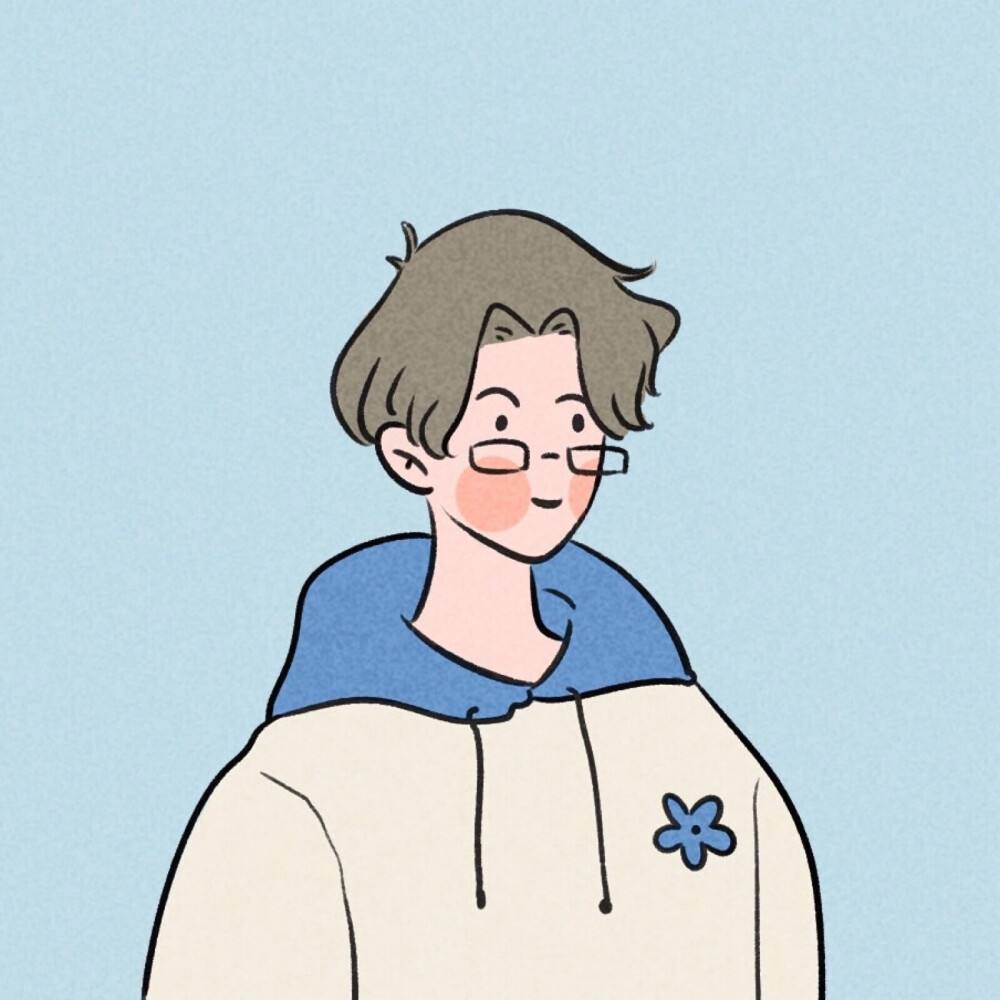 苏州马小云
苏州马小云-
国际标准化委员会的定义是“为数据处理系统和采取的技术的和管理的安全保护,保护计算机硬件、软件、数据不因偶然的或恶意的原因而遭到破坏、更改、显露。”
美国国防部国家计算机安全中心的定义是“要讨论计算机安全首先必须讨论对安全需求的陈述,......。一般说来,安全的系统会利用一些专门的安全特性来控制对信息的访问,只有经过适当授权的人,或者以这些人的名义进行的进程可以读、写、创建和删除这些信息。”
我国公安部计算机管理监察司的定义是“计算机安全是指计算机资产安全,即计算机信息系统资源和信息资源不受自然和人为有害因素的威胁和危害。”
■ 网络安全分类(三类)及基本功能
根据国家计算机安全规范,可把计算机的安全大致分为三类。一是实体安全,包括机房、线路,主机等;二是网络与信息安全,包括网络的畅通、准确及其网上的信息安全;三是应用安全,包括程序开发运行、输入输出、数据库等的安全。下面重点探讨第二类网络与信息的安全问题。
网络信息安全需求可以归结为以下几类:
1.基本安全类
包括访问控制、授权、认证、加密和内容安全等。
访问控制是提供企业内部与外界及内部不同信息源之间隔离的基本机制,也是企业的基本要求。但是提供隔离不是最终目的,企业利用Internet技术的最终目的应当是在安全的前题下提供方便的信息访问,这就是授权需求。同时,用户也希望对授权的人的身份进行有效的识别,这就是认证的需求。为了保证信息在存储和传输中不被纂改、窃听等需要加密功能,同时,为了实施对进出企业网的流量进行有效的控制,就需要引入内容安全要求。
2.管理与记帐类
包括安全策略管理、企业范围内的集中管理、记帐、实时监控,报警等功能。
3.网络互联设备安全类
包括路由器安全管理、远程访问服务器安全管理、通信服务器安全管理、交换机安全管理等。
4.连接控制类
主要为发布企业消息的服务器提供可靠的连接服务,包括负载均衡、高可靠性以及流量管理等。
什么叫网络安全?
网络安全是指网络系统的硬件、软件及其系统中的数据受到保护,不受偶然的或者恶意的原因而遭到破坏、更改、泄露,系统连续可靠正常地运行,网络服务不中断。
前言
以Internet为代表的全球性信息化浪潮日益深刻,信息网络技术的应用正日益普及和广泛,应用层次正在深入,应用领域从传统的、小型业务系统逐渐向大型、关键业务系统扩展,典型的如政府部门业务系统、金融业务系统、证券业务系统等。与此同时,这股强劲的Internet旋风也以惊人的速度渗透到企业的各个方面。现在,大企业已经利用现有的网络技术打造自己的“网络航母”,包括销售、宣传、服务、ERP、ARP等。给企业的发展提供强有力的支持。
企业从事的网络信息直接关系到公司的发展,所涉及的公司的商业机蜜、网络交易等,如有信息外泄,直接关系到公司的形象和信誉,所以为了保障网络的安全,必须对网络进行安全设计
■ 影响网络安全的因素
现今的企业网络信息安全存在的威胁主要表现在以下几个方面。
1.非授权访问。指对网络设备及信息资源进行非正常使用或越权使用等。
2.冒充合法用户。主要指利用各种假冒或欺骗的手段非法获得合法用户的使用权限,以达到占用
合法用户资源的目的。
3.破坏数据的完整性。指使用非法手段,删除、修改、重发某些重要信息,以干扰用户的正常使
用。
4.干扰系统正常运行。指改变系统的正常运行方法,减慢系统的响应时间等手段。
5.病毒与恶意攻击。指通过网络传播病毒或恶意Java、XActive等。
6.线路窃听。指利用通信介质的电磁泄漏或搭线窃听等手段获取非法信息。
■ 安全缺口
安全策略经常会与用户方便性相矛盾,从而产生相反的压力,使安全措施与安全策略相脱节。这种情况称为安全缺口。为什么会存在安全缺口呢?有下面四个因素:
1、网络设备种类繁多——当前使用的有各种各样的网络设备,从Windows NT和UNIX 服务器到防
火墙、路由器和Web服务器,每种设备均有其独特的安全状况和保密功能;
2、访问方式的多样化——一般来说,您的网络环境存在多种进出方式,许多过程拔号登录点以及
新的Internet访问方式可能会使安全策略的设立复杂化;
3、网络的不断变化——网络不是静态的,一直都处于发展变化中。启用新的硬件设备和操作系
统,实施新的应用程序和Web服务器时,安全配置也有不尽相同;
4、用户保安专业知识的缺乏——许多组织所拥有的对网络进行有效保护的保安专业知识十分有
限,这实际上是造成安全缺口最为主要的一点。
■ 网络安全评估
为堵死安全策略和安全措施之间的缺口,必须从以下三方面对网络安全状况进行评估:
1、 从企业外部进行评估:考察企业计算机基础设施中的防火墙;
2、 从企业内部进行评估:考察内部网络系统中的计算机;
3、 从应用系统进行评估:考察每台硬件设备上运行的操作系统。
网际协议安全(IPSecurity)?
IPSec作为安全网络的长期方向,是基于密码学的保护服务和安全协议的套件。因为它不需要更改应用程序或协议,您可以很容易地给现有网络部署IPSec。IPSec对使用L2TP协议的VPN连接提供机器级身份验证和数据加密。在保护密码和数据的L2TP连接建立之前,IPSec在计算机及其远程隧道服务器之间进行协商。
什么叫端口?
进出计算机的路径。个人计算机的串口和并口是用于插接通讯线、modem和打印机的外部插槽。在编程过程中,端口可以是符号接口,也可来自于应用程序或实用工具。
什么叫防火墙(Firewall)?
用于将因特网的子网与因特网的其余部分相隔离,以达到网络和信息安全效果的软件或硬件设施。防火墙可以被安装在一个单独的路由器中,用来过滤不想要的信息包,也可以被安装在路由器和主机中,发挥更大的网络安全保护作用。防火墙被广泛用来让用户在一个安全屏障后接入互联网,还被用来把一家企业的公共网络服务器和企业内部网络隔开。另外,防火墙还可以被用来保护企业内部网络某一个部分的安全。例如,一个研究或者会计子网可能很容易受到来自企业内部网络里面的窥探。
防火墙可以确定哪些内部服务允许外部访问,哪些外人被许可访问所允许的内部服务,哪些外部服务可由内部人员访问。为了使防火墙发挥效力,来自和发往因特网的所有信息都必须经由防火墙出入。防火墙只允许授权信息通过,而防火墙本身不能被渗透。
什么叫后门(Back Door)?
绕过安全性控制而获取对程序或系统访问权的方法。在软件的开发阶段,程序员常会在软件内创建后门以便可以修改程序中的缺陷。如果后门被其他人知道,或是在发布软件之前没有删除后门,那么它就成了安全风险。
什么叫网关(Gateway)?
网关即将两个使用不同协议的网络段连接在一起的设备。它的作用就是对两个网络段中的使用不同传输协议的数据进行互相的翻译转换。
什么叫PAP密码验证协议(Password Authentication Protocol)?
密码验证协议是一种用于对试图登录到点对点协议服务器上的用户进行身份验证的方法。
什么叫PKI公开密钥基础设施(Public Key Infrastructure)?
PKI是近几年涌现的一种新的安全技术,它是由公开密钥密码技术、数字证书、证书发行机构(Certificate Authority,CA)和关于公开密钥的安全策略等基本成分共同组成的。
什么叫计算机病毒(Computer Virus)?
计算机病毒是指编制或者在计算机程序中插入的破坏计算机功能或者破坏数据,影响计算机使用并且能够自我复制的一组计算机指令或者程序代码。
什么叫黑客?
计算机黑客是指未经许可擅自进入某个计算机网络系统的非法用户。计算机黑客往往具有一定的计算机技术,采取截获密码等方法,非法闯入某个计算机系统,进行盗窃、修改信息,破坏系统运行等活动,对计算机网络造成很大的损失和破坏。
我国新修订的《刑法》,增加了有关利用计算机犯罪的条款,非法制造、传播计算机病毒和非法进入计算机网络系统进行破坏都是犯罪行为。
什么叫邮件炸弹(E-mail Bomb)?
使得攻击目标主机收到超量的电子邮件,使得主机无法承受导致邮件系统崩溃。
什么叫拒绝服务(DoS)?
DoS是Denial of Service的简称,即拒绝服务,造成DoS的攻击行为被称为DoS攻击,其目的是使计算机或网络无法提供正常的服务。最常见的DoS攻击有计算机网络带宽攻击和连通性攻击。带宽攻击指以极大的通信量冲击网络,使得所有可用网络资源都被消耗殆尽,最后导致合法的用户请求无法通过。连通性攻击指用大量的连接请求冲击计算机,使得所有可用的操作系统资源都被消耗殆尽,最终计算机无法再处理合法用户的请求。 什么叫尼姆达病毒(nimda)?
尼姆达是以readme.exe为附件通过电子邮件传播的蠕虫病毒。此病毒会自动创建染毒文件.eml和.nws。当用户计算机感染尼姆达后,其蠕虫病毒会把用户C盘设为共享,通过感染文件、乱发邮件、网络蠕虫、局域网蠕虫四种方式传播。其病毒特征与猖狂一时的红色代码、蓝色代码如出一辙。
回答者:没有感觉真要命 - 秀才 三级 12-30 00:21
国际标准化委员会的定义是“为数据处理系统和采取的技术的和管理的安全保护,保护计算机硬件、软件、数据不因偶然的或恶意的原因而遭到破坏、更改、显露。”
美国国防部国家计算机安全中心的定义是“要讨论计算机安全首先必须讨论对安全需求的陈述,......。一般说来,安全的系统会利用一些专门的安全特性来控制对信息的访问,只有经过适当授权的人,或者以这些人的名义进行的进程可以读、写、创建和删除这些信息。”
我国公安部计算机管理监察司的定义是“计算机安全是指计算机资产安全,即计算机信息系统资源和信息资源不受自然和人为有害因素的威胁和危害。”
计算机安全可分成三类,即保密、完整和即需。
保密是指防止未授权的数据暴露并确保数据源的可靠性;完整是防止未经授权的数据修改;即需是防止延迟或拒绝服务。
安全措施是指识别、降低或消除安全威胁的物理或逻辑步骤的总称。根据资产的重要性不同,相应的安全措施也有多种。如果保护资产免受安全威胁的成本超过所保护资产的价值,我们就认为对这种资产的安全风险很低或不可能发生。
 西柚不是西游
西柚不是西游-
以目前民用计算机技术来说,所谓计算机安全侧重于互联网,这些方面的知识有很多,一时半会儿也没有办法给你说清楚,请谅解。不过,可以提醒你的是在互联网基础应用中,我们最好常常给自己提个醒,注意自己的账号,尽量不要将自己的账号信息在公共场所的计算机系统中使用,以免造成不必要的损失。
 clou
clou-
■什么叫计算机安全?
国际标准化委员会的定义是“为数据处理系统和采取的技术的和管理的安全保护,保护计算机硬件、软件、数据不因偶然的或恶意的原因而遭到破坏、更改、显露。”
美国国防部国家计算机安全中心的定义是“要讨论计算机安全首先必须讨论对安全需求的陈述,......。一般说来,安全的系统会利用一些专门的安全特性来控制对信息的访问,只有经过适当授权的人,或者以这些人的名义进行的进程可以读、写、创建和删除这些信息。”
我国公安部计算机管理监察司的定义是“计算机安全是指计算机资产安全,即计算机信息系统资源和信息资源不受自然和人为有害因素的威胁和危害。”
■ 网络安全分类(三类)及基本功能
根据国家计算机安全规范,可把计算机的安全大致分为三类。一是实体安全,包括机房、线路,主机等;二是网络与信息安全,包括网络的畅通、准确及其网上的信息安全;三是应用安全,包括程序开发运行、输入输出、数据库等的安全。下面重点探讨第二类网络与信息的安全问题。
网络信息安全需求可以归结为以下几类:
1.基本安全类
包括访问控制、授权、认证、加密和内容安全等。
访问控制是提供企业内部与外界及内部不同信息源之间隔离的基本机制,也是企业的基本要求。但是提供隔离不是最终目的,企业利用Internet技术的最终目的应当是在安全的前题下提供方便的信息访问,这就是授权需求。同时,用户也希望对授权的人的身份进行有效的识别,这就是认证的需求。为了保证信息在存储和传输中不被纂改、窃听等需要加密功能,同时,为了实施对进出企业网的流量进行有效的控制,就需要引入内容安全要求。
2.管理与记帐类
包括安全策略管理、企业范围内的集中管理、记帐、实时监控,报警等功能。
3.网络互联设备安全类
包括路由器安全管理、远程访问服务器安全管理、通信服务器安全管理、交换机安全管理等。
4.连接控制类
主要为发布企业消息的服务器提供可靠的连接服务,包括负载均衡、高可靠性以及流量管理等。
 wio
wio-
主要是这两方面
一网络安全
二信息安全
 LuckySXyd
LuckySXyd-
主要是指计算机信息的安全。
如何提高自己电脑的安全防范意识?
1. 保持警惕:保持对不寻常或可疑请求的警觉。不轻信陌生人通过社交媒体、电子邮件或电话提出的要求,尤其是涉及财务或个人信息的。2. 验证身份:在处理财务或敏感信息时,始终确保对方的身份和信息的真实性。通过多种渠道进行验证,例如通过正规机构的官方网站、电话或面对面会议。3. 谨慎共享个人信息:避免在不可信的网站、社交媒体或应用程序中共享过多的个人信息。只在受信任和安全的平台上提供必要的信息。4. 更新安全软件:确保您的设备上安装了最新的安全软件和防病毒程序,并定期更新。5. 谨慎点击链接和下载附件:避免点击来自不明来源的链接,特别是在电子邮件或社交媒体消息中。不要下载陌生人发送的文件或应用程序,这可能包含恶意软件。6. 强密码和多因素身份验证:使用强密码来保护您的在线账户,并启用多因素身份验证,以增加账户的安全性。7. 持续教育和了解最新威胁:保持对新的网络欺诈和技术的了解,参与网络安全教育和培训活动,以保持自己的安全意识2023-09-02 04:25:522
怎样保护自己电脑的信息安全
1、安装正版杀毒软件和网络防火墙软件,及时升级,定时查毒。许多数据丢失是由病毒引起的,将病毒的威胁降到最低,以免因小失大。 2、注意硬盘的运行温度,过高的温度是硬盘故障发生的重大原因之一。 3、注意硬盘的防震,当硬盘在读盘时,如果发生较大的震动,轻则会使硬盘产生坏道,重则会损坏磁头。即使在不读盘的情况下,震动仍然容易损坏硬盘的磁头。 4、定期查看硬盘S.M.A.R.T信息,如果硬盘开始出现坏道,也可及早发现并采取措施。 5、当您发现硬盘的读盘或写盘速度明显减慢,可用scandisk检查是否产生坏道。一旦发现坏道,最好立即停止使用,及时备份数据,更换硬盘。 6、慎用XP自带的基于NTFS格式的加密工具,如果使用,请注意 ,如果您没有备份密钥和证书,重装系统或更换用户后那些被加密文件将无法恢复。2023-09-02 04:27:021
电脑设备安全性要打开吗
是的,电脑设备的安全性非常重要,因为它可能包含大量敏感信息。要保护您的电脑设备,您应该遵循以下几点:1. 安装杀毒软件和防火墙,定期更新其定义文件。2. 安装操作系统和应用程序的更新以弥补任何已知漏洞。3. 使用强密码保护您的电脑,对于不同的帐户使用不同的密码。4. 不要随便下载和安装不可信的软件和应用程序。5. 尽量不要连接公共 Wi-Fi 网络,以避免受到黑客攻击。6. 不要共享敏感信息,如财务信息、社交安排等。7. 定期备份您的数据,以防止数据丢失。2023-09-02 04:27:113
电脑出现安全模式怎么办
电脑出现安全模式的解决方法如下: 1、检查键盘并确保Shift键未被卡住,Windows启动过程中按键盘上的Shift键,Shift键被卡住,均可导致电脑进入安全模式。需要更换键盘或者松动卡住的Shift键,然后重新启动电脑。 2、使用常规方式启动Windows,使Windows正常启动,重新启动电脑。出现欢迎画面时,反复按“F8”键,直到显示“Windows 启动菜单”。选择“正常启动Windows”。 3、清除最近安装的硬件,新设备与其它现有设备发生冲突。断开最近添加的外来设备, 重新启动电脑两次。如果Windows 启动后未进入安全模式,则每次重新连接一个外来设备,直至找到引起问题的外来设备。 4、将BIOS设置为默认值,电脑的基本输入输出设置用于对电脑附带的硬件进行设置。如果对BIOS设置进行过调整,需要将 BIOS重置为原始设置。 5、通过系统还原,将系统还原到一个较早的时间,使用Microsoft系统还原实用程序,将电脑还原至一个较早的时间。使用“系统还原”时,选择电脑最后一次正常启动进入Windows的日期。 6、禁止使用有问题的设备驱动程序。如果系统或者硬件没有驱动或者在设备管理器出现黄色叹号,可以直接进行驱动的更新。2023-09-02 04:27:191
笔记本电脑如何进入安全模式?
方法/步骤1、第一步我们首先在开机的时候,一直按F8键,看能不能进去安全模式,如果不能,采用下面的方法,笔记本电脑开机的时候,出现Windows图标,就强制关机,这样来回三次,当出现自动修复的界面,就迈向成功的第一步,如下图所示:2、第二步进去自动修复界面之后,点击高级选项,如下图所示:3、第三步进去之后,点击疑难解答->高级选项,如下图所示:4、第四步进去高级选项之后,点击启动设置,如下图所示:5、第五步在启动设置中,点击重启,如下图所示:6、第六步点击之后,按4进去安全模式,这种方法不管按F8有没有用,都可以进去安全模式,如下图所示:2023-09-02 04:27:306
如何保护电脑安全?
下载安装360安全卫士或者腾讯电脑管家,可以实时保护系统的安全,同时还内置了很多好用的工具2023-09-02 04:29:454
怎么保护电脑安全
问题一:如何保护电脑安全? 如果经常黑屏,可能是系统有问题,你重新安装下系统吧 电脑保护,个人总结了下,希望对你有帮助了。 硬件 一,定期开机,特别是潮湿的季节里,否则机箱受潮会导致短路,经常用的电脑反而不容易坏。但如果家居周围没有避雷针,在打雷时不要开电脑,并且将所有的插头拔下。 二,夏天时注意散热,避免在没有空调的房间里长时间用电脑,冬天注意防冻,电脑其实也怕冷的。 可以用腾讯电脑管家――首页――工具箱――硬件检测,随时观察温度,注意调节。 三,不用电脑时,要用透气而又遮盖性强的布将显示器、机箱、键盘盖起来,能很好的防止灰尘进入电脑。 四,每过半年,对电脑进行一次大扫除,彻底清除内部的污垢和灰尘,尤其是机箱,但要在有把握的前提下进行,如果对硬件不熟悉,还是少碰为妙。(另外品牌机不适合这样做,因为会毁坏封条,从而失去保修资格) 软件 1、电脑垃圾清理,腾讯电脑管家――清理垃圾(它有“自动清理”功能,该功能可帮助用户更加及时的“扫一扫”电脑中的各种垃圾,简单,省事儿。),插件清理。开机加速等等,都整理下。 2、多余的同类软件尽量不要重复安装,(腾讯电脑管家里面的软件管理――软件卸载,找到重复不要的,就卸载了)比如:播放器重复或有相似的,杀毒,浏览器,游戏,输入法有同类多余的,卸载多余的,只留一款! 3、经常杀毒,避免电脑被病毒木马侵害。腾讯电脑管家杀毒 拥有云查杀引擎、反病毒引擎、金山云查杀引擎、AVIRA查杀引擎、小红伞和查杀修复引擎等世界一流杀毒软件内嵌杀毒引擎!保证杀毒质量。而且操作也很简单,板块明确,新手一试就会。 问题二:如何对电脑进行安全防护? 个人电脑安全防护策略 一、 杀(防)毒软件不可少 病毒的发作给全球计算机系统造成巨大损失,令人们谈“毒”色变。上网的人中,很少有谁没被病毒侵害过。对于一般用户而言,首先要做的就是为电脑安装一套正版的杀毒软件。 现在不少人对防病毒有个误区,就是对待电脑病毒的关键是“杀”,其实对待电脑病毒应当是以“防”为主。目前绝大多数的杀毒软件都在扮演“事后诸葛亮”的角色,即电脑被病毒感染后杀毒软件才忙不迭地去发现、分析和治疗。这种被动防御的消极模式远不能彻底解决计算机安全问题。杀毒软件应立足于拒病毒于计算机门外。因此应当安装杀毒软件的实时监控程序,应该定期升级所安装的杀毒软件(如果安装的是网络版,在安装时可先将其设定为自动升级),给操作系统打相应补丁、升级引擎和病毒定义码。由于新病毒的出现层出不穷,现在各杀毒软件厂商的病毒库更新十分频繁,应当设置每天定时更新杀毒实时监控程序的病毒库,以保证其能够抵御最新出现的病毒的攻击。 每周要对电脑进行一次全面的杀毒、扫描工作,以便发现并清除隐藏在系统中的病毒。当用户不慎感染上病毒时,应该立即将杀毒软件升级到最新版本,然后对整个硬盘进行扫描操作,清除一切可以查杀的病毒。如果病毒无法清除,或者杀毒软件不能做到对病毒体进行清晰的辨认,那么应该将病毒提交给杀毒软件公司,杀毒软件公司一般会在短期内给予用户满意的答复。而面对网络攻击之时,我们的第一反应应该是拔掉网络连接端口,或按下杀毒软件上的断开网络连接钮。 二、个人防火墙不可替代 如果有条件,安装个人防火墙(Fire Wall)以抵御黑客的袭击。所谓“防火墙”,是指一种将内部网和公众访问网(Internet)分开的方法,实际上是一种隔离技术。防火墙是在两个网络通讯时执行的一种访问控制尺度,它能允许你“同意”的人和数据进入你的网络,同时将你“不同意”的人和数据拒之门外,最大限度地阻止网络中的黑客来访问你的网络,防止他们更改、拷贝、毁坏你的重要信息。防火墙安装和投入使用后,并非万事大吉。要想充分发挥它的安全防护作用,必须对它进行跟踪和维护,要与商家保持密切的联系,时刻注视商家的动态。因为商家一旦发现其产品存在安全漏洞,就会尽快发布补救(Patch) 产品,此时应尽快确认真伪(防止特洛伊木马等病毒),并对防火墙进行更新。在理想情况下,一个好的防火墙应该能把各种安全问题在发生之前解决。就现实情况看,这还是个遥远的梦想。目前各家杀毒软件的厂商都会提供个人版防火墙软件,防病毒软件中都含有个人防火墙,所以可用同一张光盘运行个人防火墙安装,重点提示防火墙在安装后一定要根据需求进行详细配置。合理设置防火墙后应能防范大部分的蠕虫入侵。 三、分类设置密码并使密码设置尽可能复杂 在不同的场合使用不同的密码。网上需要设置密码的地方很多,如网上银行、上网账户、E-Mail、聊天室以及一些网站的会员等。应尽可能使用不同的密码,以免因一个密码泄露导致所有资料外泄。对于重要的密码(如网上银行的密码)一定要单独设置,并且不要与其他密码相同。 设置密码时要尽量避免使用有意义的英文单词、姓名缩写以及生日、电话号码等容易泄露的字符作为密码,最好采用字符与数字混合的密码。 不要贪图方便在拨号连接的时候选择“保存密码”选项;如果您是使用Email客户端软件(Outlook Express、Foxmail、The bat等)来收发重要的电子邮箱,如ISP信箱中的电子邮件,在设置账户属性时尽量不要使用“记忆密码”的功能。因为虽然密码在机器中是以加密方式存储的,但是这样的加密往往并不保险,一些初级的黑客即可轻易地破......>> 问题三:怎样保护自己电脑的信息安全? 保护电脑的信息安全应采取以下措施: 1、安装正版杀毒软件和网络防火墙软件,及时升级,定时查毒。许多数据丢失是由病毒引起的,将病毒的威胁降到最低,以免因小失大; 2、注意硬盘的运行温度,过高的温度是硬盘故障发生的重大原因之一; 3、注意硬盘的防震,当硬盘在读盘时,如果发生较大的震动,轻则会使硬盘产生坏道,重则会损坏磁头。即使在不读盘的情况下,震动仍然容易损坏硬盘的磁头; 4、定期查看硬盘S.M.A.R.T信息,如果硬盘开始出现坏道,也可及早发现并采取措施。 5、当您发现硬盘的读盘或写盘速度明显减慢,可用scandisk检查是否产生坏道。一旦发现坏道,最好立即停止使用,及时备份数据,更换硬盘; 6、慎用XP自带的基于NTFS格式的加密工具,如果使用,请注意 ,如果您没有备份密钥和证书,重装系统或更换用户后那些被加密文件将无法恢复; 7、数据丢失后,建议不要自行进行恢复处理,因为这样可能造成数据的进一步损坏.即使自己使用软件恢复,请记住两点: (1)不要安装数据恢复软件到需要恢复的分区; (2)不要把恢复出来的数据拷回需恢复的分区,更不要直接把恢复的目录选择为需恢复文件的分区。 问题四:怎么才能保护电脑的安全呢? 电脑安全 一、使用Update更新 方法:打开控制面板――系统安全界面。 单击window update 选项,单击启用或禁用更新,然后选择更新方式。 二、借助安全软件进行。 1、杀毒软件 又叫反病毒软件.如,G Data(德国)、腾讯电脑管家、百度杀毒、卡巴斯基安全部队、小红伞、瑞星杀毒软件、金山毒霸、Microsoft Security Essentials、诺顿、360杀毒 2、辅助安全软件 主要是清理垃圾、修复漏洞、防木马的软件,比如百度卫士、金山卫士、瑞星安全助手、腾讯电脑管家、360安全卫士等等。 3、反流氓软件 主要是清理流氓软件,保护系统安全的功能,如百度卫士、恶意软件清理助手、超级兔子、Windows清理助手等等。 4、加密软件 主要是通过对数据文件进行加密,防止外泄,从而确保信息资产的安全!加密软件按照实现的方法可划分为被动加密和主动加密。目前市面上的驱动层透明加密技术成为了最可靠、最安全的加密技术,代表厂商有广东南方信息安全产业基地。 问题五:如何做好电脑安全防护措施? 个人电脑安全防护策略 一、 杀(防)毒软件不可少 病毒的发作给全球计算机系统造成巨大损失,令人们谈“毒”色变。上网的人中,很少有谁没被病毒侵害过。对于一般用户而言,首先要做的就是为电脑安装一套正版的杀毒软件。 现在不少人对防病毒有个误区,就是对待电脑病毒的关键是“杀”,其实对待电脑病毒应当是以“防”为主。目前绝大多数的杀毒软件都在扮演“事后诸葛亮”的角色,即电脑被病毒感染后杀毒软件才忙不迭地去发现、分析和治疗。这种被动防御的消极模式远不能彻底解决计算机安全问题。杀毒软件应立足于拒病毒于计算机门外。因此应当安装杀毒软件的实时监控程序,应该定期升级所安装的杀毒软件(如果安装的是网络版,在安装时可先将其设定为自动升级),给操作系统打相应补丁、升级引擎和病毒定义码。由于新病毒的出现层出不穷,现在各杀毒软件厂商的病毒库更新十分频繁,应当设置每天定时更新杀毒实时监控程序的病毒库,以保证其能够抵御最新出现的病毒的攻击。 二、个人防火墙不可替代 如果有条件,安装个人防火墙(Fire Wall)以抵御黑客的袭击。所谓“防火墙”,是指一种将内部网和公众访问网(Internet)分开的方法,实际上是一种隔离技术。防火墙是在两个网络通讯时执行的一种访问控制尺度,它能允许你“同意”的人和数据进入你的网络,同时将你“不同意”的人和数据拒之门外,最大限度地阻止网络中的黑客来访问你的网络,防止他们更改、拷贝、毁坏你的重要信息。防火墙安装和投入使用后,并非万事大吉。要想充分发挥它的安全防护作用,必须对它进行跟踪和维护,要与商家保持密切的联系,时刻注视商家的动态。 三、分类设置密码并使密码设置尽可能复杂 在不同的场合使用不同的密码。网上需要设置密码的地方很多,如网上银行、上网账户、E-Mail、聊天室以及一些网站的会员等。应尽可能使用不同的密码,以免因一个密码泄露导致所有资料外泄。对于重要的密码(如网上银行的密码)一定要单独设置,并且不要与其他密码相同。 设置密码时要尽量避免使用有意义的英文单词、姓名缩写以及生日、电话号码等容易泄露的字符作为密码,最好采用字符与数字混合的密码。 不要贪图方便在拨号连接的时候选择“保存密码”选项;如果您是使用Email客户端软件(Outlook Express、Foxmail、The bat等)来收发重要的电子邮箱,如ISP信箱中的电子邮件,在设置账户属性时尽量不要使用“记忆密码”的功能。因为虽然密码在机器中是以加密方式存储的,但是这样的加密往往并不保险,一些初级的黑客即可轻易地破译你的密码。 定期地修改自己的上网密码,至少一个月更改一次,这样可以确保即使原密码泄露,也能将损失减小到最少。 四、不下载来路不明的软件及程序,不打开来历不明的邮件及附件 五、警惕“网络钓鱼” 目前,网上一些黑客利用“网络钓鱼”手法进行诈骗,如建立假冒网站或发送含有欺诈信息的电子邮件,盗取网上银行、网上证券或其他电子商务用户的账户密码,从而窃取用户资金的违法犯罪活动不断增多。公安机关和银行、证券等有关部门提醒网上银行、网上证券和电子商务用户对此提高警惕,防止上当受骗。 六、防范间谍软件 最近公布的一份家用电脑调查结果显示,大约80%的用户对间谍软件入侵他们的电脑毫无知晓。间谍软件(Spyware)是一种能够在用户不知情的情况下偷偷进行安装(安装后很难找到其踪影),并悄悄把截获的信息发送给第三者的软件。它的历史不长,可到目前为止,间谍软件数量已有万种。间谍软件的一个共同特点是,能够附着在共享文件、......>> 问题六:电脑平时如何保证安全 其实正常使用时,安装一个瑞星防火墙 360安全卫士 卡卡上网助手就OK了(卡卡不想装也可以 其实我个人认为360和卡卡都是互补的)只要简单的做些定期扫描就行 不用安装杀毒软件 前提是不要去那些不良网站 就不会有病毒 360和卡卡助手都会起到拦截 清理的作用 还有防火墙 全部定期升级 而且保持正常使用 有这些就足够了 (本人电脑用一年都不会出任何问题病毒只有这些就够了! 问题七:如何保护自己电脑上的文件? 如果制作完成并已通过电子邮件发送出去,则只需要按住Shift+Del键将文件彻底删除就可以了。但如果文件比较长,还未制作完,而网吧又不提供外接存储介质接口,我们该如何做呢?怎样才能保证自己的文档不被别人随意查看、修改呢?1、用软件自身的加密功能一般的办公软件,如Office、WPS本身都带有加密功能,可以利用它给文档加上密码。以Word为例,点击菜单栏中的工具,选择选项,找到安全性选项卡。这里有两个权限设置:打开权限密码和修改权限密码。两者的区别在于,打开权限密码要求用户只有输入密码才能打开文档,修改权限密码则允许用户打开文档,只有在用户进行修改时才需要输入密码。在打开权限密码里输入密码即可。这种加密一般都有专门的相应软件来破解。比如Office办公套件里的每一个软件都有一个Advanced ?对应软件名? Password Recovery软件专门破解密码,而且速度极快!如本文邮件篇中提到的Advanced Outlook Express Password Recovery就是该系列软件之一。2、更改后缀名,使用隐藏属性一个更简单的加密办法就是:先将文件改名,比如用Word编辑了一个叫文件.doc的文档,右击文档,选重命名,将文档改名为11.wav,不理会系统关于更改文件扩展名的警告,点确定。这样,文档就变成了一个声音文件,即使别人双击它,也以为是一段没有任何声音的.wav文件。不过,这还不行,因为别人很有可能顺手就会删了它。最好将它放在一个系统目录下,比如Windows下的System目录里,再右击此文件,选属性,设置成隐藏属性。按F5刷新,文件就看不到了。3、用压缩软件加密网吧中一般都安装了WinZIP等常用压缩软件,右击文件,选择Add to zip,在弹出的窗口中看到右下角的Password按钮了吗?点击它,输入密码即可。这样,当别人打开压缩文件时,就会弹出一个窗口要求输入密码。这种方法比较简单,但网上针对WinZIP密码的破解软件也比较多,而且如果系统中藏有木马的话,密码也会被截取。建议最好将密码设置为八位以上,这可以使密码破解变得相当困难,同时在设置密码时最好采用乱输法。4、用捆绑软件合并到其他文件我们都知道,木马一般都是捆绑到某个可执行文件上来隐藏自己的。其实我们也可以利用捆绑软件将文件合并到其他非可执行文件上,以达到保密的目的。下次要用时,再利用此软件将它分开即可。以开山文件合并器为例,它可以将多个文件捆绑成一个文件,还可以将生成的目标文件更换图标。点+号按钮将要捆绑的文件一一导入,软件默认生成的目标文件图标是第一个导入的文件的图标,要更换图标,点更改图标按钮选择。选好后,按合并即可。这种方法相当隐蔽,但不适合体积比较大的文档。5、将文件隐藏到图片中谁能想到一幅漂亮的图片后面居然隐藏着一个文件呢?利用Hide in Picture即可轻松地将文件隐藏到一个bmp图片中,而且别人依旧可以打开图片浏览。先选择file菜单中的open picture命令,选好要用的bmp图片。再点击菜单image中的hide file命令,选中要隐藏的文件,输入密码及输出后的文件名后确定即可。下次要使用时,用此软件打开即可。创意比较好,缺点是隐藏的文件体积要受图片大小限制,而且不能解决别人可能随意删除的问题。6、使用专业的隐藏软件可以使用专业的隐藏软件来保护你的文件,比如文件夹隐藏大师,它功能强大,能彻底把你藏有私人资料的文件夹隐藏起来,即使在文件夹选项中选显示所有文件也一样看不到;能把文件夹的外观变成像?.dll、?......>> 问题八:如何保护个人电脑中的信息安全 看到上面已经有推荐答案了,有点不想回答了,但是上面的回答比较大众化,不能有效保障信息安全。所以特地来补充一下。 自我介绍一下,本人:东华大学信息安全专业,通晓网络安全、系统安全、管理安全、应用服务安全、数据库安全、四种主流计算机语言程序设计,CISSP学生认证通过(国际信息系统安全专家,由美国ISC)2颁发)。 对于个人电脑主要威胁及对应的解决方案有: 1,别人非法占用电脑,所以密钉不要泄露。至于楼上说的什么8位以上完全是照本宣科,没有什么实用价值。事实上对个人电脑来说密码只要不是简单的生日、名字、电话以及相应的组合就是安全的,4位就已经足够安全了。 2,硬盘非法使用,有些人可能会检查你得硬盘,比如维修商(陈冠希的往事楼主还记得吧?),这样即使别人不登录你得系统也可能会发生硬盘数据被读取。所以加密自己较为隐私数据是非常有必要的。有很多国际开源社区都有免费工具,楼主可以试着去下载一些。当然本人可以写一些加密软件,保障楼主硬盘数据不被非法窃取。 3,系统木马程序。这是很恶心的东西,但是木马仅仅是窥探你的数据,所以一般来说安装一些杀毒软件可以保护数据,并且定期升级病毒库,金山就是很好的选择。但是这只能防范老的病毒不能防范新产生的病毒,这也就是为什么每一次有新病毒产生的时候安全厂商都束手无策的缘故,事实上杀毒软件只能查杀已经流行的木马和病毒,并不能查杀刚诞生的病毒。如何保障安全呢?很简单,加密数据。应用开源社区的加密软件,Win7有自带bitlock程序,但是只有旗舰机拥有这个功能。旗舰版要上千元,推荐使用免费的开源软件。 4,上面讲的都是如何防范读取,没有防范破坏,事实上很多菜鸟并不对你得数据感兴趣,他们就想删除你得数据。这是相当恶心又幼稚的婴幼儿儿童犯罪干的事,也是数量相当可观的的入侵。对这样的数据来说最好是备份,U 盘或是移动硬盘备份重要数据,备份数据一定要加密。 以上方法都是防范个人电脑信息安全的做法。有任何疑问都可百度Hi我。 5,至于防火墙,个人电脑的防火墙一般较弱,只是防范别人非法远程登录你得系统,事实上对个人用户来说基本上用不着,你只要禁用相应的端口就可以了。但是如果你是重量级人物的话,还是很有必要安装的。非重量级人物安装了那是浪费系统资源,导致系统运行很慢,耗电,没有实用价值。 东华大学信息安全专业 武昊 问题九:怎么开启电脑的自我保护? 建议楼主到360官网重新下载安装一下360安全卫士,360杀毒的话在它界面的工具大全里点一下360杀毒修复就好了。然后再埂盘查杀一下病毒、木马2023-09-02 04:29:531
电脑安全软件哪个好
"电脑安全软件哪个好"?很多小伙伴想要在第一时间找到自己需要的软件,那么今天小编就为各位带来了"电脑安全软件哪个好",希望能够帮助大家,一起来看看吧!1. 火绒安全软件电脑版 软件类型:电脑软件 软件介绍:Security Reviver是一款功能齐全的上网安全维护软件。软件会扫描你的电脑上,并明确安全性威协和系统漏洞,另外能够迅速、安全性地删掉这种威协,并避免 其再次出现,是一款十分出色的软件。3. 电脑安全防护软件Security 软件类型:电脑软件 软件介绍:GridinsoftAnti-Malware电脑安全软件是一款出色的反恶意软件。这款GridinsoftAnti-Malware运行快速,有效,可靠。5. 安全地带(电脑杀毒防御软件) 软件类型:电脑软件 软件介绍:安全地带(电脑杀毒防御软件)是一款由一人单独新产品研发的超轻量电脑杀毒防御软件,假如您讨厌某大管家某护卫的无赖实际操作逻辑性,能够应用这款_有一切不必要作用的杀病毒软件来维护您上网安全。2023-09-02 04:31:201
如何对电脑进行安全防护
1、病毒的发作给全球计算机系统造成巨大损失,为电脑安装一套正版的杀毒(防毒)软件; 2、安装个人防火墙以抵御黑客的袭击; 3、分类设置密码并使密码设置尽可能复杂;在不同的场合使用不同的密码;设置密码时要尽量避免使用有意义的容易破译的密码;定期地修改自己的上网密码; 4、不下载来路不明的软件及程序,不打开来历不明的邮件及附件; 5、警惕“网络钓鱼”:网上一些黑客利用“网络钓鱼”手法进行诈骗,如建立假冒网站或发送含有欺诈信息的电子邮件,盗取网上银行、网上证2023-09-02 04:31:281
电脑如何关闭安全模式
按win+r 输入msconfig 点确定 选择引导 将安全引导取消选定 点击应用即可2023-09-02 04:31:383
电脑的安全模式有什么作用?在哪些情况下使用?怎样使用?
分类: 电脑/网络 >> 操作系统/系统故障 解析: 安全模式是Windows的一个用于修复操作系统错误的窗口模式。进入安全模式,系统不会加载很多硬件的驱动程序,比如显示卡、网卡等,这样方便用户排除问题,修复错误。比如显示分辨率设置超出显示器显示范围,导致黑屏,那么进入安全模式可以改变回来。进入安全模式的方法是:在启动时按"F8",出现启动菜单,移动键盘上的上下箭头键选择"Safe Mode"即可。 安全模式 经常使用电脑的人可能都听说过,当电脑出了故障时,Windows会提供一个名为“安全模式”的平台,在这里用户能解决很多问题--不管是硬件(驱动)还是软件的。然而你会使用这个安全模式么?今天我们就来带您认识一下它的真面目。 初识安全模式 要进入安全模式,只要在启动时不停地按F8,就会出现选项菜单,再用键盘上的上下光标键进行选择即可进入不同的启动模式。选项菜单包括了以下几个: 1.安全模式 只使用基本文件和驱动程序。如鼠标(USB串行鼠标除外)、监视器、键盘、硬盘、基本视频、默认系统服务等,但无网络连接。 如果采用安全模式也不能成功启动计算机,则可能需要使用恢复控制台功能来修复系统。 2.带网络连接的安全模式 在普通安全模式的基础上增加了网络连接。但有些网络程序可能无法正常运行,如MSN等,还有很多自启动的应用程序不会自动加载,如防火墙、杀毒软件等。所以在这种模式下一定不要忘记手动加载,否则恶意程序等可能会入侵在你修复电脑的过程中。 3.带命令行提示符的安全模式 只使用基本的文件和驱动程序来启动,在登录之后,屏幕上显示命令提示符,而非Windows图形界面。 说明:在这种模式下,如果你不小心关闭了命令提示符窗口,屏幕会全黑。可按下组合键Ctrl+Alt+Del,调出“任务管理器”,单击“新任务”,再在弹出对话框的“运行”后输入“C:WINDOWSexplorer.exe”,可马上启动Windows XP的图形界面,与上述三种安全模式下的界面完全相同。如果输入“c:windowssystem32cmd”也能再次打开命令提示符窗口。事实上,在其它的安全模式甚至正常启动时也可通过这种方法来启动命令提示符窗口。 4.启用启动日志 以普通的安全模式启动,同时将由系统加载(或没有加载)的所有驱动程序和服务记录到一个文本文件中。该文件称为 ntbtlog.txt,它位于 %windir% (默认为c:windows)目录中。启动日志对于确定系统启动问题的准确原因很有用。 5.启用VGA模式 利用基本VGA驱动程序启动。当安装了使Windows不能正常启动的新视频卡驱动程序时,这种模式十分有用。事实上,不管以哪种形式的安全模式启动,它总是使用基本的视频驱动程序。因此,在这些模式下,屏幕的分辨率为640×480且不能改动。但可重新安装驱动程序。 6.最后一次正确的配置 使用Windows上一次关闭时所保存的注册表信息和驱动程序来启动 。最后一次成功启动以来所作的任何更改将丢失。因此一般只在配置不对(主要是软件配置)的情况下,才使用最后一次正确的配置。但是它不能解决由于驱动程序或文件被损坏或丢失所导致的问题。 7.目录服务恢复模式 这是针对服务器操作系统的,并只用于恢复域控制器上的SYSVOL目录和Active Directory目录服务。 8.调试模式 启动时通过串行电缆将调试信息发送到另一台计算机。 如果正在或已经使用远程安装服务在您的计算机上安装 Windows,则您可以看到与使用远程安装服务还原或恢复系统相关的附加选项。 现实应用 1.笔者过去用的是一款旧显示器,又是初学者,初学者最爱干的是什么,换点墙纸,设一下分辨率也觉得很有成就感,没想到误将分辨率和刷新率调得太高,下次启动时屏幕花屏,害得的重新安装了操作系统才算了事。 现在想起来那时也真的傻瓜可爱,只要将其重启到安全模式(前四种模式都行)下,删除显卡驱动程序,再重启电脑即可,重启(正常启动)时,系统会自动扫描显卡并安装驱动程序,屏幕即可恢复正常显示。 还有些问题也可用这种方法来处理,比如Windows XP会自动识别硬件并安装驱动程序,但有时总是老眼昏花,而且在设备管理器下不会显示出错信息。但就是工作不正常,如上不了网(网卡驱动有错)、屏幕显示不对(显卡驱动有错)等,也可在安全模式重新安装驱动程序。 2.揪出恶意的自启动程序或服务 如果电脑出现一些莫明其妙的错误,比如上不了网,按常规思路又查不出问题,可启动到带网络连接的安全模式下看看,如果在这里能上,则说明是某些自启动程序或服务影响了网络的正常连接。 可在带网络连接的安全模式下,用带重定向的命令提示符工具TaskList >d:Anquan.txt将当时的进程记录到D:盘根目录下的文本文件 Anquan.txt中。接着,以正常的方式启动电脑,将Anquan.txt中记录到的进程与此时的进程进行比较,你会发现此时的进程要多得多,请逐个结束多出来的进程,并检查网络连接是否正常。如果结束到某一进程时网络连接正常了,则说明就是刚结束的进程就是罪魁祸首。查出后,可删除与进程相关的可执行文件。但还要注意的是,由于它是自动运行的,强行删除后,可能会引起启动时报“找不到某文件”的错误,还得将其与自启动有关的设置全部清除,包括“系统配置实用程序”的“启动”、“Win.ini”下的内容、注册表下的内容、启动脚本下的内容、“开始”菜单“启动”下的内容等。 3.调整分区 有一次,笔者带着本本儿出差,途中想处理一下下车即用的报表文件,可本本儿偏不争气,启动时报分区错误。天啊,出门在外的,又没带任何工具软件,好在天无绝人之路,还能启动到安全模式下——有法了,命令行工具Diskpart能胜任分区魔术师的一切工作(可能还少有朋友听说吧)。Diskpart功能非常强大,它工作于一个集成的环境,输入Diskpart后,显示图1所示的专用提示符即Diskpart>(注意:这不是一个路径),在这一环境下可输入很多与之相关的同时也是它的专用子命令。下面就来演示分区的扩容功能。 说明在先:以下的操作是在台式机上记录下来的。 ①启动到带命令提示符的安全模式下,输入命令Diskpart。再输入list partition 显示一下分区,显然,其中有两个主分区、两个扩展分区。 ②输入“Select Parttition 3”使第3分区(5004MB的那个),使该分区具有焦点属性。再输入“Delete Partition”即可删除该分区。请将图3第1、2两个“List partition”命令后的值进行比较,不难看出,原分区3确实已被删除了。 ③输入“Select partition 1”使其具有焦点属性,再输入“Extend”,刚才被删除分区所空出来的末分配空间就能自动添加到第1分区中去。 为分区扩容,这可是分区魔术师的专利,“diskpart”也能实现,看来,Windows server 2003不支持分区魔术师是有道理的。再输入“List partition”可观察到第1个分区的容量变化情况。 说明:将带有焦点的分区扩展为最邻近的未分配空间时。对于普通分区,未分配的空间必须在同一磁盘上,并且必须接着带有焦点的分区。 如果要被扩容的分区是NTFS格式,扩容后不会丢失任何数据。如果是非 NTFS 的文件系统格式,此命令就会失败,但不会对分区作任何更改也不会破坏数据。不能扩展当前系统分区或启动分区,也不能对包含页面文件的分区进行扩容。从图中可看出,我的电脑中有两个主分区,分区5才是活动分区。不然,不能对分区1进行扩容操作。 语法:extend [size=n] 参数说明: size=n :添加到当前分区的空间大小 (MB)。如果不指定大小,磁盘就扩展为占用所有最邻近的未分配空间。 ④不管对硬盘分区做了什么样的改动,包括创建、删除、扩容等,都用不着重新启动电脑即可生效(这是分区魔术师不能做到的),但在“我的电脑”却看不到这些分区,这是为什么呢,原来,还没为其指定驱动器号(也就是盘符),怎样指定盘符呢?下面以为第一个分区指定盘符为例进行说明。 使第1个分区具有焦点属性,再输入命令“Assign”,Diskpart就会自动为其分配一个。当然也可用命令“Assign Letter=X”来手动指定,手动指定时,不能与已存在的盘符如C等相同。经过这样的处理后,就能在“我的电脑”下查看到这些分区了。 ⑤将分区5设为活动分区,先用Select Parttition 5使其具有焦点属性再用Active激活即可。最后输入Exit,退出Diskpart集成环境,让电脑自动重启。 说明:如果用惯了DiskPart,你就会觉得它的设计很符合人们的思维习惯,一般是先指定焦点,再进行操作,操作过程中还可随显示分区状态以便掌握进度。输入Help可查看到所有的子命令,输入有错时,它还会自动列出子命令列表及简要说明,将你引导到正路上来。另外,安装Windows 2003后,大家最熟悉的分区魔术师(非服务器版)不能正常运行,使用Diskpart确实是一个不错的选择。 如前所述,在Diskpart下进行任何操作前都必须指定焦点,即指明对哪一对象进行操作,这一方面使的我的操作逻辑清楚,但另一方面,如果对误指定了焦点又执行了破坏性的命令,如删除分区等,会造成无可挽回的损失。所以,请随时用List命令查看各分区状态,焦点分区前有一个星号(*)标志。 此外,你还可以借助安全模式来完成病毒的清除工作。比如有的杀毒软件能报告病毒但却不能清除甚至隔离、删除,遇到这种情况,可启动到安全模式下尝试删除这些病毒文件。当然,这里我们也只是介绍了一些比较常见的安全模式用途,算是抛砖引玉吧,希望各位能够在实际的电脑使用中,逐步体验其更多的便捷之处。2023-09-02 04:32:251
电脑windows10怎么进入安全模式
Win10进入安全模式的多种方法: 1.多种进入方法 (1)方法一:依次点击开始菜单按钮》所有应用》电脑设置,切换到“更新和恢复”,再切换到“恢复”,最后点击“高级启动”下的“立即重启”按钮。 (2)方法二:按下Win+c键打开Win10的超级按钮,点击“设备”,然后点击电源键,按住shift键之后点击“重启”也可以进入启动菜单。 2.电脑重启后会进入启动菜单,依次选择疑难解答》高级选项》启动设置,按下“重启”按钮。 3.电脑再次重启后就可以看到启用安全模式的选项了。此外还包括:启用调试、日志记录、低分辨率视频、带网络连接的安全模式、带命令提示符的安全模式、禁用驱动程序强制签名、预先启动反恶意软件保护、禁用失败后自动重新启动等选项,按下F10还能可以进入恢复模式。 系统安全模式是解决系统故障的一个神器,若是用户在Win10系统下遇到故障不知道怎么解决,就可以通过以上方法进入安全模式,一切问题就能够轻松解决。2023-09-02 04:32:341
电脑安全模式到底有什么用?
安全模式就是一个检修小能手、杀毒小达人。举俩例子:比如:客户的电脑不能正常启动,他们就会进安全模式看下能不能正常操作,如果安全模式下操作正常,基本就可以排除电脑硬件问题。又比如:客户的电脑中了病毒,也可以进入安全模式删除,因为如果正常启动系统,开机就会自动运行病毒程序,而安全模式下,只加载最基本的、最忠诚的驱动模块 ,一般不会运行病毒程序,这样查杀病毒就会更彻底更干净。当然安全模式还有更多功效:删除顽固文件:总有些没有使用,但删除时系统提示“文件正在运行,无法删除”的顽固文件,这时候,重启电脑进入安全模式, Windows 就会自动释放这些文件的控制权,再删除就不会遇到阻碍了。修复系统故障:系统运行不稳定,突然终止运行的时候,可以先试试重启电脑进入安全模式启动,然后再正常启动计算机。因为有些系统故障是由于注册表问题导致,Windows 在安全模式下启动时可以自动修复注册表问题,所以在安全模式下启 Windows 成功后,一般就可以在正常模式 ( Normal ) 下启动了。扩展资料:安全模式是 Windows 操作系统中的一种特殊模式,他可以在不加载第三方设备驱动程序的情况下启动电脑,使电脑运行在系统最小模式,这样我们就可以方便地检测与修复计算机系统的错误。简单来说,安全模式只加载最基本的、经过系统确认的、完全没问题的驱动和模块。安全模式就是系统陛下的锦衣卫,绝对忠诚于系统,并且能去各个官员府上,一一验证是哪个小婊砸对陛下不利(比如病毒辣、流氓程序辣、不兼容软件辣等),都抓出来推出午门斩首(该删除删除,该卸载卸载)。参考资料:电脑安全模式-百度百科2023-09-02 04:33:391
电脑为什么要进安全模式
许多的电脑用户你们知道电脑为什么要进安全模式吗?或电脑的安全模式怎么进吗?下面是我为你整理相关的内容,希望大家喜欢! 对于Windows操作系统的安全模式,经常使用电脑的朋友肯定不会感到陌生,安全模式是Windows用于修复操作系统错误的专用模式,是一种不加载任何驱动的最小系统环境,用安全模式启动电脑,可以方便用户排除问题,修复错误。 进入安全模式的方法是:启动计算机,在系统进入Windows启动画面前,按下F8键(或者在启动计算机时按住Ctrl键不放),在出现的启动选项菜单中,选择“Safe Mode”,即可 以安全模式启动计算机。 那么安全模式到底有哪些用途: 1.修复系统故障 如果Windows运行起来不太稳定或者无法正常启动,这时候先不要忙着重装系统,试着重新启动计算机并切换到安全模式启动,之后再重新启动计算机,系统是不是已经恢复正常了?如果是由于注册表有问题而引起的系统故障,此方法非常有效,因为Windows在安全模式下启动时可以自动修复注册表问题,在安全模式下启动Windows成功后,一般就可以在正常模式(Normal)下启动了。 2.恢复系统设置 如果用户是在安装了新的软件或者更改了某些设置后,导致系统无法正常启动,也需要进入安全模式下解决,如果是安装了新软件引起的,请在安全模式中卸载该软件,如果是更改了某些设置,比如显示分辨率设置超出显示器显示范围,导致了黑屏,那么进入安全模式后就可以改变回来,还有把带有密码的屏幕保护程序放在“启动”菜单中,忘记密码后,导致无法正常操作该计算机,也可以进入安全模式更改。 3.删除顽固文件 我们在Windows下删除一些文件或者清除回收站内容时,系统有时候会提示“某某某文件正在被使用,无法删除”的字样,有意思的是,通常这些文件并没有正在被使用,那么是不是让这些文件永远霸占我们的硬盘呢?请不要着急,重新启动计算机,并在启动时按下F8键进入安全模式,试着删除那些顽固文件并清空回收站看一看,没了!原来Windows已经放弃了对这些文件的保护,可以把它们删除了。 4.彻底清除病毒 现在病毒一天比一天多,杀毒软件也跟着天天更新。但是,在Windows正常模式下有时候并不能干净彻底地清除病毒,因为它们极有可能会交叉感染,而一些杀毒程序又无法在DOS下运行,这时候我们当然也可以把系统启动至安全模式,使Windows只加载最基本的驱动程序,这样杀起病毒来就更彻底、更干净了。 5.磁盘碎片整理 在碎片整理的过程中,是不能运行其它程序的,因为每当其它程序进行磁盘读写操作时,碎片整理程序就会自动重新开始,而一般在正常启动Windows时,系统会加载一些自动启动的程序,有时这些程序又不易手动关闭,常常会对碎片整理程序造成干扰,这种情况下,我们就应该重新启动计算机,进入安全模式,安全模式是不会启动任何自动启动程序的,可以保证磁盘碎片整理的顺利进行。 进入安全模式的步骤: 1,如果不能进入正常系统,开机后,可以到系统选项界面时,直接按F8进入安全模式,如果是在正常系统中要进入安全模式,可以先在开始菜单中选择“运行”。 2,然后在运行窗口中输入msconfig这个命令,然后按确定。 3,进入系统配置实用程序窗口,首先看到的应该是“正常启动”这一项。 4,需要把它改为“诊断启动”这一项,然后按“应用”按钮。 5,当按了“应用”后,会提示一个错误,不要管,按“确定”,然后按“关闭”按钮。 6,这时会弹出一个信息框,提示重启才能使设置生效,按确定,即会立即自动重启。 7,重启后,当进入系统选项时,马上按F8键,进入到“高级选项”。 8,在“高级启动选项”窗口,选择“安全模式”这一项。 9,启动安全模式会比正常模式的启动时间要长一点,稍等一下,就会进入安全模式。在安全模式下的操作与正常模式下的操作都是一样的,只是功能少一些。2023-09-02 04:34:051
怎么保护自己电脑的安全?
买个 卡巴斯基 保住没问题2023-09-02 04:34:174
如何增强电脑网络安全?
1、电脑一定不要裸奔,勤打补丁,用腾讯管家、百度卫士、360安全卫士都可以,增加安全防护。2、不要随便在网上留个人真实信息,如QQ号、姓名、家庭住址、身份证号等。3、重要网站、APP 的密码一定不要太简单,比如生日、名字拼音等,同时要相互独立。4、不随便在公共场合(如咖啡厅、机场等)使用公共无线,使用时一定注意是否有个人账号登录。5、网络上下载软件尽量到官方网站下载,对于安全性不确定的软件安装时放到虚拟机里面。6、公共或陌生电子设备上不输入个人账号信息,如有输入记住要安全退出并清除相关记录。7、各类调研、投票、砍价等不要轻易填写个人真实信息。8、不清楚的二维码等不轻易扫。9、慎用网盘,尽量不要放私人照片和文档。10、短信发送的链接不轻易点,即使是官方短信也要确认,因为通过“伪基站”可以造假。11、外出时,输入个人密码时要注意周围环境,防止角落的摄像头等拍到。2023-09-02 04:34:341
电脑怎么进安全模式启动
如果你是温八的房间 按纹漆的房间按f8就可以进去了 win 10的房间多启动几次 你们就给个安全模式2023-09-02 04:34:452
电脑进入安全模式后,怎么退出呢
重启电脑就退出安全模式了。如果重启电脑还是进入安全模式,那么在重启的过程中,一直按F8,选择正确的配置进入系统即可。如上。2023-09-02 04:37:033
台式电脑怎么进入安全模式?
win7系统环境下,重启或开机时,按住“f8”键不放,或者按住Ctrl键不放2023-09-02 04:37:353
win10安全模式怎么进?
今天给大家聊一聊Win10安全模式相关的知识,希望对大家能有所帮助!一、Win10安全模式介绍1.1 简介Win10安全模式是微软操作系统中的一种特殊模式,平常大家一般不会进入电脑安全模式,针对操作系统出现一些难以解决问题的时候,借助安全模式可以比较方便的解决。1.2 安全模式的工作原理Win10安全模式在不加载第三方设备驱动程序的情况下启动电脑,使电脑运行在系统最精简模式启动,这样用户就可以方便地检测与修复计算机系统的错误,它对于用户轻松地修复系统的一些错误,是非常有用的。二、Win10安全模式的作用2.1 、卸载不兼容驱动或者软件有些垃圾软件,在正常的Win10系统可能会出现无法卸载或者卸载出错、电脑硬件驱动存在不兼容,导致驱动异常,无法卸载、删除,对于这种情况,进入安全模式可以轻松解决这些问题。2.2、修复系统故障当你的电脑运行不太稳定或者无法正常启动,这时可以考虑重启电脑进入安全模式,后再重新启动计算机,看系统是不是已经恢复正常了,说明:针对注册表问题而引起的电脑疑难杂症,这一招非常好用。2.3、安全模式还原如果你的电脑不能正常进入Windows桌面,则可以尝试重启开机进入Win10“安全模式”。打开控制面板→“系统工具” →“系统还原”,打开系统还原向导,然后选择“恢复我的计算机到一个较早的时间”选项 按照步骤可以还原上一次备份的系统。建议:大家平常尽量备份一下自己的操作系统,给自己的电脑增加一份保障。2.4、删除顽固文件有些文件在删除的时候会提示“正在使用中,无法删除”,进入安全模式将很轻松把它们删除。2.5、彻底查杀病毒电脑进入安全模式,然后再杀毒,这样可以杀毒更彻底、更干净,也不用担心打开其他文件夹造成电脑病毒会交叉感染。2.6、解除组策略Windows系统中的组策略限制是通过加载注册表特定键值来实现的,而在安全模式下并不会加载这个限制。因此,如果某些操作被组策略限制了,导致正常的Win10界面无法操作,我们不妨去组策略解除设置。2.7 其他安全模式还可以解决检测不兼容、上不了网的问题等等。三、如何进入电脑安全模式1、同时按下”win+r“组合按键,输入命令:msconfig,点击确定。2、然后打开系统配置窗口,然后切换到引导选项3、切换到引导选项卡,选中安全引导,然后点击确定。4、点击后系统提示 重新启动后,会进入安全模式。5、Win10系统正在启动。如图所示:6、输入电脑密码,点击→图标登录win10安全模式。7、登录成功后就可以顺利进入win10的安全模式。2023-09-02 04:40:301
电脑老是出现安全警报
是网站的安全性提示,与你的电脑没有太大的关系。但你可以通过设置ie浏览网页时的安全级别,安全级别一般设置为中,解决。2023-09-02 04:40:415
求笔记本电脑如何退出安全模式
退出安全模式步骤:1,要讲怎样退出安全模式,先得讲进入安全模式,首先开机进入到系统选项界面,这个界面显示的时间会非常短,所以必须快速按下F8,或者提前一点按F8也可以,就会进入高级模式,然后在高级模式中选择安全模式进入。2,进入安全模式后,屏幕背景是黑色的,任务栏是白色的,安全模式是以最少的配置,最简单的系统模式进入,所以主题,背景,驱动,很多东西都不会加载。3,如果要退出安全模式,先在开始处打开“运行”程序。4,在运行框中输入“msconfig”,然后按确定按钮,就能进入“系统配置”。5,进入“系统配置”窗口后,选择“一般”,在“启动选择”下,原来选择的是“诊断启动”这一项,需要修改一下。6,将其改为“正常启动”这一项,然后按“应用”按钮。7,这时,设置成功后,“确定”按钮就会变成“关闭”按钮。按“关闭”。8,提示,必须重启计算机,设置才能生效,可以按“重新启动”,会立即自动启动,也可以按“退出而不重新启动”,这个可以稍后自已手动重新启动。9,如果是按了“退出而不重新启动”这一项,手动重新启动的方法是,打开开始菜单,选择“关闭计算机”这一项。10,在弹出的关机界面上,选择“重启”按钮,当然,你也可以按“关机”按钮,直接关机。注意事项在系统选项页面时,手脚一定要快,因为显示时间很短,不然后要错过时间了,可以提前按F8。2023-09-02 04:43:362
怎么进不了电脑的安全模式?
电脑只能进入安全模式,而无法进入正常模式,那么就需要进一步排查问题。可能是系统文件损坏、病毒感染或硬件故障等原因导致。这时,我们需要使用一些专业的工具进行检测和修复。可以使用系统修复工具或安全软件进行检测和清除病毒。如果没有成功解决问题,可以考虑进行系统恢复或重新安装系统等操作。在电脑故障时,安全模式是一种很好的故障排除方式,但如果只能进入安全模式,就需要进一步检测和修复问题。为了保障电脑的安全和稳定,我们平时也应该注意安装正版软件、定期更新系统和安全软件、避免访问不安全的网站等。安全模式介绍:英文Safe Mode;安全模式是Windows操作系统中的一种特殊模式,经常使用电脑的朋友肯定不会感到陌生,在安全模式下用户可以轻松地修复系统的一些错误,起到事半功倍的效果。安全模式的工作原理是在不加载第三方设备驱动程序的情况下启动电脑,使电脑运行在系统最小模式,这样用户就可以方便地检测与修复计算机系统的错误。2023-09-02 04:44:071
如何提高使用计算机的安全和网络安全
可以安装一些杀毒软件在电脑上如电脑管家一类的,然后一直保持开启这样就可以预防病毒进入到电脑当中了2023-09-02 04:44:422
如何让电脑更安全更保密
随着信息时代的来临〖资料来源:毕业设计论文网 www.papersay.com〗信息已成为社会发展的重要战略资源,社会信息已成为当今世界发展趋势的核心,在信息社会中信息的安全将发挥非常重要的作用,它直接关系国家安全,商业和人们的日常生活。有时我们的电脑受到电脑病毒,黑客攻击,造成经济损失的个人和企业的信息泄露,甚至威胁到国家安全。为了更有效地防止黑客攻击,现在一些常见的方法来编写和大家分享:如果你想知道你的电脑还没有一个黑客的控制,您可以查看到您的计算机当前正在运行哪些程序,哪些端口打开,而这些与其网站或计算机也连接到对方的IP地址,使用端口在哪个港口和其他资料,具体的方法是使用:DOS命令netstat或软件Currports检查。如果您发现您的计算机有你不想打开的程序和港口,说明你的计算机被黑客控制。然后您需要采取以下措施以消除:升,防病毒,防病毒软件与反病毒,防火墙。如果这仍然无法正常工作,一些黑客已设计通过病毒或防火墙软件,或一个新的病毒。那么您可能需要重新安装机器。2,重新安装机器之前,应首先断开网络电缆,因为你的IP地址如果是固定的,是有可能出现重新安装后,没有了之前设置的保护措施,黑客已经提前进入。所以,所以Zhuangwan机后的保护措施完成,然后在Internet。3,首先你要欺骗的IP,让黑客无法找到您的IP,使您的计算机更安全,最简单的方法是使用如代理服务器软件,该软件隐藏IP白金可以隐藏你的好IP地址,找不到你的家门口,他如何能偷的?4,网络管理员欺骗。你可以开始由原始的管理员:重命名,如您的姓名汉语拼音的,其他名称的管理员,然后生成一个新的管理员:管理员,让他的用户的用户组,分配给他一定的权力,而真正的管理员你,当然,真正的J来作很根据管理员的密码强烈,建议用字母数字和符号不和自己的密码相关的信息,当驻军。这就像给道上的房子是不容易打开锁。5,关闭一些不必要的端口。例如:木马Doly,木马,隐形的FTP容易进入二升端口,(如果你不设置的FTP,建议关掉它)。 23侧门,25端口,135端口(防止休克)。 137端口,139端口。 3389端口,4899端口,8080端口等,以防止黑客,不会影响我们的因特网接入,只开放端口80上线,如果需要的流行,然后打开l09,1l0。具体做法:找到在本地连接底部的桌面的任务栏(2计算机)国家→右键→属性→TCP / IP协议→属性→高级→选项→TCP / IP筛选→属性→启用TCP / IP筛选蜱,允许在TCP端口只有80端口和110端口可以,然后确定。 6,取消份额。 :具体方法,以彻底消除的份额,就必须修改注册表:(1)禁止在C驱动器,驱动器D分享:运行→输入regedit→打开注册表编辑器:展开[HKEY_LOCAL_MACHINEKSYSTEM CurrentControlSet 服务的TCPIP Paramers]分支创建一个新的关键项目被称为EnablelCMPRedirects设置为0,(0是没有响应)。 (2)禁止在政府上台分享:运行输入regedit打开注册表编辑器1→[HKEYT_LOCAL_MACHlNE 系统 CurrentControlSet 服务 LanmanServer 参数]分支,新的名称AutoShareWks的钥匙,将它设置为0的关键项目将设置为0。 (3)禁止lPC $共享:运行→输入regedit→打开注册表编辑器→展开[HKEY LOCAL_MACHlNE 系统 CurrentControlSet 控制 Lsa1分行,关键的RestrictAnonymous被设置为0或升,或成立了两个新名称(设置为0为默认;升不能被引用作为本机匿名用户名单; 2匿名用户无法连接。我们可以设置为“升”,因此用户将可以禁止空连接)。 (4)修改Windows 2000的本地安全策略。设置“本地安全策略”→“本地策略”→“选项”中的RestrictAnonymous(匿名连接的额外限制)为“不允许枚举SAM帐户和共享。”7,如果没有进入黑客从大门,我们必须阻止其他交通便利的地方,我们首先必须安装防病毒软件,打开防火墙,让我的“家的墙壁”更高,因此黑客不会思来处不易攀登。还想堵塞漏洞,系统补丁,修补了自动更新设置:我的电脑:→属性→→自动更新,自动它。结论随着信息时代的发展,信息安全变得越来越重要,信息丢失和信息披露,让自己和所造成的经济损失财产的案件的单位并不少见,人们越来越重视网络安全。因此,养成良好的上网习惯,如夜间:不要打开某些网站,没有那么多时间上网密码未设置与其有关启信,防止黑客窃取信息,以避免无法弥补的后果了。2023-09-02 04:44:522
笔记本电脑如何进入安全模式
求助厂家2023-09-02 04:45:035
电脑安全模式有啥用 电脑系统安全模式有什么用
品牌型号:联想拯救者Y9000P系统:Windows 11软件版本:电脑安全模式可以用来有效的诊断电脑软件方面的故障,删除顽固文件、修复系统错误等等。也就是说在安全模式下,电脑是无法加载任何第三方的程序驱动的,这样就可以做很多在正常模式下无法完成的事情,比如删除顽固文件,还原系统,病毒的查杀。修复系统故障,检测恶意软件,卸载驱动等等。1、删除固执文件:在电脑删除文件时,有部分文件会提示:“文件正在被运用,无法删除”,在不使用软件对其进行强制删除时,我们就可进入安全模式进行删除。Windows会主动开释这些文件的掌握权。2、电脑系统还原:电脑用户遇到系统无法启动时,可以进入安全模式还原系统。进入安全模式之后点击“开端”→“一切顺序”→“附件”→ “系统工具”→“系统还原”,关上系统还原向导,然后抉择“复原我的盘算机到一个较早的时间”选项,点击“下一步”按钮,在日历上点击黑体字显示的日期选 择系统还 原点,点击“下一步”按钮即可进行系统还原。3、电脑病毒查杀:一些杀毒程序无法在DOS下运行。我们就可以把系统启动至安全模式。使Windows只加载最基本的驱动程序。这样杀起病毒来就更彻底、更干净了。4、解除组策略锁定:其实Windows中组策略限制是通过加载注册表特定键值来实现的。而在安全模式下并不会加载这个限制。重启开机后按住F8键。在打开的多重启动菜单窗口。选择“带命令提示符的安全模式”。进入桌面后。在启动的命令提示符下输入“C:WindowsSystem32XXX.exe”。启动控制台。再按照如上操作即可解除限制。最后重启正常登录系统即可解锁。4、系统故障修复:一旦遇到难以解决的电脑系统故障,除了重装系统之外,还可以通过安全模式来修复系统故障。因为Windows在安全模式下启动时可以自动修复注册表问题。在安全模式下启动Windows成功后。一般就可以在正常模式下启动了。5、硬件兼容检测:当电脑运行不流畅或者有其他需求,那么都是增加或者替换内存条的,如果在安装后装有驱动还是不能驱动运用,就可以在安全模式下检测。王者之心2点击试玩2023-09-02 04:45:301
电脑安全防护措施
一、强化密码管理密码是保护终端计算机的第一道防线,强密码的使用能够显著降低系统被攻击的风险。强密码应包含大小写字母、数字和特殊字符的组合,并且长度至少为8位。此外,定期更换密码也是强化密码管理的重要环节。二、防病毒措施防病毒软件能够实时监测系统,拦截和清除恶意病毒、木马等网络威胁。为了确保防病毒软件的有效性,需要定期更新病毒库和扫描引擎。 再者,运用防火墙技术能够有效地监控和过滤进入系统的网络流量,防止未经授权的访问和数据泄露。根据网络流量和应用程序的特性,可以设置特定的防火墙规则,以进一步提高系统的安全性。三、安全审计和漏洞扫描安全审计能够发现系统中的潜在风险和漏洞,而漏洞扫描可以帮助发现并报告系统的安全问题。通过及时修复漏洞和加强安全审计,可以减少系统被攻击的可能性。 四、物理安全措施例如,使用安全密钥登录、禁用自动登录功能、锁定屏幕等措施能够降低因物理接触而导致的终端计算机被盗或被非法访问的风险。 五、电脑监控软件1)电脑监控软件可以实时监控计算机系统的运行状态,发现任何可能的问题或故障,并及时提醒用户进行处理。这有助于确保计算机系统的稳定性和可靠性,避免数据丢失或损坏。2)电脑监控软件还可以监控计算机资源的利用情况,如内存、硬盘空间等,为用户提供及时的警告和提示,避免资源过度使用或浪费。3)电脑监控软件还可以提供安全保障,防止未经授权的访问和恶意攻击,保护用户的信息和隐私安全。4)电脑监控软件还可以提供远程控制功能,使用户能够随时随地远程访问和控制计算机,方便快捷地进行各种操作。比如域之盾软件、安企神软件、网管家软件、中科安企软件、助企安软件等等。2023-09-02 04:45:402
电脑怎样进入安全模式
开机时按F8键!2023-09-02 04:46:097
怎样保护自己电脑的信息安全?
保护电脑的信息安全应采取以下措施:x0dx0a 1、安装正版杀毒软件和网络防火墙软件,及时升级,定时查毒。许多数据丢失是由病毒引起的,将病毒的威胁降到最低,以免因小失大;x0dx0a 2、注意硬盘的运行温度,过高的温度是硬盘故障发生的重大原因之一;x0dx0a 3、注意硬盘的防震,当硬盘在读盘时,如果发生较大的震动,轻则会使硬盘产生坏道,重则会损坏磁头。即使在不读盘的情况下,震动仍然容易损坏硬盘的磁头;x0dx0a 4、定期查看硬盘S.M.A.R.T信息,如果硬盘开始出现坏道,也可及早发现并采取措施。x0dx0a 5、当您发现硬盘的读盘或写盘速度明显减慢,可用scandisk检查是否产生坏道。一旦发现坏道,最好立即停止使用,及时备份数据,更换硬盘;x0dx0a 6、慎用XP自带的基于NTFS格式的加密工具,如果使用,请注意 ,如果您没有备份密钥和证书,重装系统或更换用户后那些被加密文件将无法恢复;x0dx0a 7、数据丢失后,建议不要自行进行恢复处理,因为这样可能造成数据的进一步损坏.即使自己使用软件恢复,请记住两点:x0dx0a (1)不要安装数据恢复软件到需要恢复的分区;x0dx0a (2)不要把恢复出来的数据拷回需恢复的分区,更不要直接把恢复的目录选择为需恢复文件的分区。2023-09-02 04:48:032
电脑安全软件有哪些?
比较好的电脑安全软件有:腾讯管家、百度卫士、卡巴斯基、金山毒霸。1、腾讯管家腾讯电脑管家(TencentPCManager/原名QQ电脑管家)是腾讯公司推出的免费安全软件。拥有云查杀木马,系统加速,漏洞修复,实时防护,网速保护,电脑诊所,健康小助手,桌面整理,文档保护等功能。2、百度卫士百度卫士是百度公司出品的简单可信赖的系统工具软件,集电脑加速、系统清理、安全维护三大功能于一身,为用户提供优质的电脑及网络安全服务。百度正式推出了百度卫士1.0版本,以“轻、快、智、净”为口号,在“电脑加速”、“系统清理”、“木马查杀”三大主要功能之外,还提供了“高危漏洞修复”、“软件管家”、“开机小贴士”等小功能。3、瑞星杀毒软件瑞星杀毒软件(Rising Antivirus)(简称RAV) 采用获得欧盟及中国专利的六项核心技术,形成全新软件内核代码;具有八大绝技和多种应用特性;是目前国内外同类产品中最具实用价值和安全保障的杀毒软件产品之一。4、金山毒霸金山毒霸(KingsoftAntivirus)是中国的反病毒软件,从1999年发布最初版本至2010年时由金山软件开发及发行,之后在2010年11月金山软件旗下安全部门与可牛合并后由合并的新公司金山网络全权管理。金山毒霸融合了启发式搜索、代码分析、虚拟机查毒等技术。经业界证明成熟可靠的反病毒技术,以及丰富的经验,使其在查杀病毒种类、查杀病毒速度、未知病毒防治等多方面达到世界先进水平,同时金山毒霸具有病毒防火墙实时监控、压缩文件查毒、查杀电子邮件病毒等多项先进的功能。2023-09-02 04:48:111
如何保护电脑安全?
计算机方面的简答题(书本答案)1、不使用来历不明的程序或软件;2、在使用移动存储设备之前应先杀毒,在确保安全的情况下再使用;3、安装防火墙,防止网络上的病毒入侵;4、安装最新的杀毒软件,并定期升级,实时监控;5、养成良好的电脑使用习惯,定期优化,整理磁盘,养成定期全面杀毒的习惯;6、对于重要的数据信息要经常备份,以便在计算机遭到破坏后能及时得到回复;7、在使用系统盘时,应对软盘进行写保护操作。2023-09-02 04:48:511
怎样保护自己电脑的信息安全
1、安装正版杀毒软件和网络防火墙软件,及时升级,定时查毒。许多数据丢失是由病毒引起的,将病毒的威胁降到最低,以免因小失大。2、注意硬盘的运行温度,过高的温度是硬盘故障发生的重大原因之一。3、注意硬盘的防震,当硬盘在读盘时,如果发生较大的震动,轻则会使硬盘产生坏道,重则会损坏磁头。即使在不读盘的情况下,震动仍然容易损坏硬盘的磁头。4、定期查看硬盘S.M.A.R.T信息,如果硬盘开始出现坏道,也可及早发现并采取措施。5、当您发现硬盘的读盘或写盘速度明显减慢,可用scandisk检查是否产生坏道。一旦发现坏道,最好立即停止使用,及时备份数据,更换硬盘。6、慎用XP自带的基于NTFS格式的加密工具,如果使用,请注意,如果您没有备份密钥和证书,重装系统或更换用户后那些被加密文件将无法恢复。2023-09-02 04:48:581
电脑安全软件哪个好用
比较好的电脑安全软件有:腾讯管家、百度卫士、卡巴斯基、金山毒霸。1、腾讯管家腾讯电脑管家(TencentPCManager/原名QQ电脑管家)是腾讯公司推出的免费安全软件。拥有云查杀木马,系统加速,漏洞修复,实时防护,网速保护,电脑诊所,健康小助手,桌面整理,文档保护等功能。2、百度卫士百度卫士是百度公司出品的简单可信赖的系统工具软件,集电脑加速、系统清理、安全维护三大功能于一身,为用户提供优质的电脑及网络安全服务。百度正式推出了百度卫士1.0版本,以“轻、快、智、净”为口号,在“电脑加速”、“系统清理”、“木马查杀”三大主要功能之外,还提供了“高危漏洞修复”、“软件管家”、“开机小贴士”等小功能。3、瑞星杀毒软件瑞星杀毒软件(Rising Antivirus)(简称RAV) 采用获得欧盟及中国专利的六项核心技术,形成全新软件内核代码;具有八大绝技和多种应用特性;是目前国内外同类产品中最具实用价值和安全保障的杀毒软件产品之一。4、金山毒霸金山毒霸(KingsoftAntivirus)是中国的反病毒软件,从1999年发布最初版本至2010年时由金山软件开发及发行,之后在2010年11月金山软件旗下安全部门与可牛合并后由合并的新公司金山网络全权管理。金山毒霸融合了启发式搜索、代码分析、虚拟机查毒等技术。经业界证明成熟可靠的反病毒技术,以及丰富的经验,使其在查杀病毒种类、查杀病毒速度、未知病毒防治等多方面达到世界先进水平,同时金山毒霸具有病毒防火墙实时监控、压缩文件查毒、查杀电子邮件病毒等多项先进的功能。2023-09-02 04:49:101
电脑安全模式启动是什么意思?
电脑怎么恢复系统2023-09-02 04:49:534
当前安全设置会使计算机有风险怎么关掉
当前安全设置会使计算机有风险关掉的方法如下:1、点击电脑左下角的开始,选择运行打开。2、输入gpedit.msc,点击确定。3、依次打开计算机配置、管理模版、windows组件,Internet Explorer菜单项。4、在Internet Explorer菜单项里找到“关闭安全设置检查功能”。5、在该项上鼠标右键打开,选择编辑。6、在打开的编辑窗口中我们选择“已启用”一项,最后点击确定按钮 。这样就不会出现提示有风险了。2023-09-02 04:50:231
如何安全使用电脑?
保护我们的电脑,第一步当然要从操作系统抓起,只有让我们的系统健康起来,完善起来,才能够真正的做好安全保护工作。操作系统的安全保护主要由以下三方面组成: 一、选择稳定的操作系统 也许大家要说,我们现在用的不都是Windows操作系统么?这还能有什么不一样的?其实Windows操作系统按照内核划分为Win 9x系列和Win NT系列,我们常用的Windows XP就属于Win NT系列。一般说来,Windows 95和Windows NT已经被淘汰,现在主要是用的是Windows XP、2000、2003和ME、98,对于家庭用户来说,Windows 98稳定性存在一定问题,而Windows ME更是被很多人嗤之以鼻,所以一般建议家庭用户使用Windows XP。办公用户不仅希望电脑运行稳定,而且由于机器配置相对不高,因此多数选择Windows 2000,当然,虽然Windows 2000其貌不扬,但是稳定性和速度仍旧胜过Windows XP,所以,如果你不嫌弃Windows 2000难看的话,推荐你还是使用Windows 2000。 二、定期给系统打补丁 去年的一场冲击波和紧接着来临的震荡波,让大家着实手忙脚乱了一段时间,在Windows XP SP2尚未出世之前,所有人安装Windows XP以后的第一件事情,就是安装RPC的两个漏洞补丁,用以防范冲击波和震荡波以及派生出来的高波、lovegate等变种病毒,也正是由于这两次病毒的肆虐,让大家第一次把目光聚集到了之前从未注意过的Windows Update,因此,保护我们的操作系统的第二件事情,就是给电脑安装补丁程序,确保不会因为系统的漏洞给病毒和黑客可乘之机。 三、关闭系统默认共享资源 Windows XP是大家使用最广泛的操作系统,但是他也有一些鲜为人知的缺点,尤其是系统默认的共享资源,给病毒造成了可乘之机。所以安装完成操作系统以后,一定要关闭默认的共享资源。 四、及时备份操作系统 一般推荐大家在安装完驱动和必备软件之后,第一件做的事情就是备份系统,只要你备份了系统,哪怕真的哪一天系统坏掉无法使用,马上拿出备份来恢复,可以省却重装系统的时间和无尽的烦恼。 下一页:防范病毒 第二步:防范病毒入侵 虽然保护计算机和防范病毒不能完全等同起来,病毒的防护并不是保护电脑安全的全部内容,但是不可否认的是,现今对电脑危害最大的安全问题中,病毒是首屈一指的,尤其是对于个人用户来说,我们并没有更多的“个人机密”或是“宝贵资源”可以盗取,主要威胁我们计算机安全的就是病毒,尤其是那些直接危害我们正常使用的病毒,他们轻则删除文件,更改系统文件,重则盗取游戏帐号密码,或者无法启动电脑,甚至于类似CIH,搞的我们只能抱着沉沉的电脑去维修点,搞不好都要破费花钱,累的气喘吁吁,因此防范病毒是我们第二件要做的事情。 一、安装杀毒软件 市场上主要销售的杀毒软件都具有较好的病毒防护和查杀能力,一般来说,只要是较为知名的杀毒软件都可以考虑,另外一些免费的杀毒软件也可以纳入考虑范畴,不过重要的还是要及时升级病毒特征码。 二、慎用来路不明的光盘、软盘 进入市场的大量的盗版光盘,或者是从外面网吧、学校机房拷贝回来的文件,一般建议大家在打开或运行其中的文档、程序的时候,首先进行用杀毒软件查杀病毒,如果是光盘等无法写入的载体,如果出现病毒,请尽量避免使用。 三、谨慎使用网络上的程序和文件 QQ、MSN都肆虐过尾巴病毒,QQ尾巴一般停留在感染QQ发送消息上面,而MSN病毒的肆虐曾经严重到影响整个MSN服务用户的登录,并且会使用户懵懂中下载病毒程序,在电脑本机发作,对电脑进行破坏活动。当然还有一些恶意的人或是恶意网站,传播病毒、进行非法的恶意操作。因此,上网的时候,一定要谨慎对待下载或是别人传送的软件,同时打开病毒防火墙和网络防火墙,才能尽量避免在上网的时候,受到病毒的危害。 第三步:防范网络攻击和入侵 现如今,没有联入互联网的个人电脑简直是凤毛麟角,每一个买电脑顾客,无一例外的会问到上网的问题,2004年是宽带上网飞速发展的一年,长城宽带、歌华有线、网通小区宽带、ADSL快车如雨后春笋般涌现出来,各种所谓的入侵、窃取工具也随之流传开来,尤其是一些木马入侵工具,让大家防不胜防,而网络上无目标的IP攻击行为更是让人嗤之以鼻,操作系统的漏洞也被少数居心不良者利用,出现了很多通过网络进行传播、攻击的病毒,因此,保护我们的网络不仅仅是保护我们可以正常上网,同时也是保护我们的电脑免受病毒和他人的破坏。2023-09-02 04:51:111
怎样保护自己电脑的信息安全?
保护电脑的信息安全应采取以下措施: 1、安装正版杀毒软件和网络防火墙软件,及时升级,定时查毒。许多数据丢失是由病毒引起的,将病毒的威胁降到最低,以免因小失大; 2、注意硬盘的运行温度,过高的温度是硬盘故障发生的重大原因之一; 3、注意硬盘的防震,当硬盘在读盘时,如果发生较大的震动,轻则会使硬盘产生坏道,重则会损坏磁头。即使在不读盘的情况下,震动仍然容易损坏硬盘的磁头; 4、定期查看硬盘S.M.A.R.T信息,如果硬盘开始出现坏道,也可及早发现并采取措施。 5、当您发现硬盘的读盘或写盘速度明显减慢,可用scandisk检查是否产生坏道。一旦发现坏道,最好立即停止使用,及时备份数据,更换硬盘; 6、慎用XP自带的基于NTFS格式的加密工具,如果使用,请注意 ,如果您没有备份密钥和证书,重装系统或更换用户后那些被加密文件将无法恢复; 7、数据丢失后,建议不要自行进行恢复处理,因为这样可能造成数据的进一步损坏.即使自己使用软件恢复,请记住两点: (1)不要安装数据恢复软件到需要恢复的分区; (2)不要把恢复出来的数据拷回需恢复的分区,更不要直接把恢复的目录选择为需恢复文件的分区。2023-09-02 04:51:211
电脑进入安全模式后怎么退出?
这样可以退出安全模式:在安全模式中点击“开始”菜单,然后点击“运行”,输入msconfigrg后点击确认,在出现的启动项中,点击BOOTINI后会出现一个对话框,“在检查所有启动路径(C)”的启动选项中把SAFENOOT的那个“钩”去掉,然后点击确认,会自动重启,开机后会出现一个启动后的对话框,选择最后一栏按确认,自动重启,电脑完全正常!2023-09-02 04:51:333
笔记本电脑如何进入安全模式
当机子出问题或者中病毒后,往往不能正常进入系统,这时候可以试试安全模式,下面就让我教大家笔记本电脑如何进入安全模式吧。 笔记本电脑进入安全模式的方法 1、开机以后,开始屏幕是黑色背景的,注意键盘上的灯会闪一下,屏幕下面会出来一个白色的“DEL”, 2、这时候按一下键盘最上面一排的F8键,可以按上两三下,然后耐心等待; 3、稍后会出来一个系统菜单,第一个就是“安全模式”,安全模式只加载必要的系统程序,可以用来修复一些错误 4、用上下方向键,选择不同的启动项,这儿选择第一个“安全模式”,然后按回车键继续, 这时候左上角出来一个光标一闪一闪,背景还是黑色的; 5、这时候需要较长的时间,如果长时间只有光标闪动,可以试着按几下回车键或ESC键,然后再等一会; 6、当所有文件加载完毕后,会进入一个有些虚的桌面背景,屏幕也可能闪几下,然后出来一个对话框,提示将要进入安全模式; 7、点“是”进入安全模式,这时候桌面的四个角上都有一个“安全模式”的字样提示; 8、安全模式当中,启动项里的程序不会加载,这样默认的杀毒软件、防火墙等都不会运行,可以在开始菜单里找到运行,2023-09-02 04:52:382
如何才能让电脑变得更安全
怎么样才能让自己的电脑变得更安全呢!这也没什么难度!下面由我给你做出详细的让电脑变得更安全方法介绍!希望对你有帮助! 让电脑变得更安全方法介绍: 1、关掉危险程序 首先,我们当然要进到服务里,去看看有什么危险的系统程序在开着啦。看到注释吗?"允许远端操作登录档",关掉它Remote Registry我点的是AT命令,也要关Task Scheduler,免得被入侵者用它来启动木马。 开启登录档,进入HKEY_LOCAL_MACHINESOFTWAREMicrosoftWindowsNTCurrent_VersionWinlogon在右边找一个键值DontDisplayLastUserName,然后改成1,如果不存在,你就新建立一个! 2、防止IPC空连线 好,我们来到HKEY_LOCAL_MACHINESYSTEMCurrentControlSetControlLsa这里,找到这个主键restrictanonymous把它改成1。如果改成2有些程式可能无法执行,所以一般改成1。 3、修改3389的预设埠 HKEY_LOCAL_MACHINESYSTEMCurrentControlSetControlTerminal ServerWinStationsRDP-Tcp来到这里,找到PortNumber ,十进位制是3389的,你随意把它改成其它4个数字吧,我改成1314了,这样入侵者就不能3389入侵你的电脑了。 4、进入cmd下,执行net share和net user 看看还有什么共享的和可疑的使用者名称。Administrator 和 Guest是系统预设的,不用删,怎么多了个×××?不理了,删掉它。net user ××× /del,关掉没用的共享。net share C$ /del, …。 5、解决输入法漏洞 解决方案:1.对这几个有漏洞的帮助档案进行删除或者改名等操作。 最好就是删除WINIME.CHM,WINPY.CHM,WINZM.CHM这三个帮助档案。你会删其它吧? 6、最重要,也很好用,一般无敌 在cmd下,进入c:winntsystem32写入命令 ren net.exe netwei.exe 回车。好了,以后,别人就算进到你的电脑内,也不能用net user username pass /add增加使用者,更不能用net localgroup administrators username /add 加入administrators了,呵呵!这个命令来建立使用者并提升管理员了。改成netwei user。 7、最后一步,也是关键的,这个可以防止别入格式化! 在CMD里写入命令:C:>DOSKEY FORMAT=Bad mand or file name! 回车这个是锁定命令,你也可以锁定DEL,当别人恶意格式化你的硬碟时,系统将会显示:"Bad mand or file name!,拒绝执行格式化命令。如果在某种特殊情况下,你自己需要格式化硬碟,那该怎么办呢?你可以输入下面的命令: C:>DOSKEY FORMAT= 回车这样你就可以像以前一样可以格式化了。2023-09-02 04:53:201
电脑进入安全模式后怎么恢复到正常模式
重启,选择正常启动windows就可以了~~2023-09-02 04:53:307
如何提升电脑的安全!
第一步:从操作系统抓起 保护我们的电脑,第一步当然要从操作系统抓起,只有让我们的系统健康起来,完善起来,才能够真正的做好安全保护工作。操作系统的安全保护主要由以下三方面组成: 一、选择稳定的操作系统 也许大家要说,我们现在用的不都是Windows操作系统么?这还能有什么不一样的?其实Windows操作系统按照内核划分为Win 9x系列和Win NT系列,我们常用的Windows XP就属于Win NT系列。一般说来,Windows 95和Windows NT已经被淘汰,现在主要是用的是Windows XP、2000、2003和ME、98,对于家庭用户来说,Windows 98稳定性存在一定问题,而Windows ME更是被很多人嗤之以鼻,所以一般建议家庭用户使用Windows XP。办公用户不仅希望电脑运行稳定,而且由于机器配置相对不高,因此多数选择Windows 2000,当然,虽然Windows 2000其貌不扬,但是稳定性和速度仍旧胜过Windows XP,所以,如果你不嫌弃Windows 2000难看的话,推荐你还是使用Windows 2000。 二、定期给系统打补丁 去年的一场冲击波和紧接着来临的震荡波,让大家着实手忙脚乱了一段时间,在Windows XP SP2尚未出世之前,所有人安装Windows XP以后的第一件事情,就是安装RPC的两个漏洞补丁,用以防范冲击波和震荡波以及派生出来的高波、lovegate等变种病毒,也正是由于这两次病毒的肆虐,让大家第一次把目光聚集到了之前从未注意过的Windows Update,因此,保护我们的操作系统的第二件事情,就是给电脑安装补丁程序,确保不会因为系统的漏洞给病毒和黑客可乘之机。 三、关闭系统默认共享资源 Windows XP是大家使用最广泛的操作系统,但是他也有一些鲜为人知的缺点,尤其是系统默认的共享资源,给病毒造成了可乘之机。所以安装完成操作系统以后,一定要关闭默认的共享资源。 四、及时备份操作系统 一般推荐大家在安装完驱动和必备软件之后,第一件做的事情就是备份系统,只要你备份了系统,哪怕真的哪一天系统坏掉无法使用,马上拿出备份来恢复,可以省却重装系统的时间和无尽的烦恼。 下一页:防范病毒 第二步:防范病毒入侵 虽然保护计算机和防范病毒不能完全等同起来,病毒的防护并不是保护电脑安全的全部内容,但是不可否认的是,现今对电脑危害最大的安全问题中,病毒是首屈一指的,尤其是对于个人用户来说,我们并没有更多的“个人机密”或是“宝贵资源”可以盗取,主要威胁我们计算机安全的就是病毒,尤其是那些直接危害我们正常使用的病毒,他们轻则删除文件,更改系统文件,重则盗取游戏帐号密码,或者无法启动电脑,甚至于类似CIH,搞的我们只能抱着沉沉的电脑去维修点,搞不好都要破费花钱,累的气喘吁吁,因此防范病毒是我们第二件要做的事情。 一、安装杀毒软件 市场上主要销售的杀毒软件都具有较好的病毒防护和查杀能力,一般来说,只要是较为知名的杀毒软件都可以考虑,另外一些免费的杀毒软件也可以纳入考虑范畴,不过重要的还是要及时升级病毒特征码。 二、慎用来路不明的光盘、软盘 进入市场的大量的盗版光盘,或者是从外面网吧、学校机房拷贝回来的文件,一般建议大家在打开或运行其中的文档、程序的时候,首先进行用杀毒软件查杀病毒,如果是光盘等无法写入的载体,如果出现病毒,请尽量避免使用。 三、谨慎使用网络上的程序和文件 QQ、MSN都肆虐过尾巴病毒,QQ尾巴一般停留在感染QQ发送消息上面,而MSN病毒的肆虐曾经严重到影响整个MSN服务用户的登录,并且会使用户懵懂中下载病毒程序,在电脑本机发作,对电脑进行破坏活动。当然还有一些恶意的人或是恶意网站,传播病毒、进行非法的恶意操作。因此,上网的时候,一定要谨慎对待下载或是别人传送的软件,同时打开病毒防火墙和网络防火墙,才能尽量避免在上网的时候,受到病毒的危害。 第三步:防范网络攻击和入侵 现如今,没有联入互联网的个人电脑简直是凤毛麟角,每一个买电脑顾客,无一例外的会问到上网的问题,2004年是宽带上网飞速发展的一年,长城宽带、歌华有线、网通小区宽带、ADSL快车如雨后春笋般涌现出来,各种所谓的入侵、窃取工具也随之流传开来,尤其是一些木马入侵工具,让大家防不胜防,而网络上无目标的IP攻击行为更是让人嗤之以鼻,操作系统的漏洞也被少数居心不良者利用,出现了很多通过网络进行传播、攻击的病毒,因此,保护我们的网络不仅仅是保护我们可以正常上网,同时也是保护我们的电脑免受病毒和他人的破坏。 保护网络主要步骤: 一、打好系统补丁 去年的一场冲击波和紧接着来临的震荡波,让大家着实手忙脚乱了一段时间,在Windows XP SP2尚未出世之前,所有人安装Windows XP以后的第一件事情,就是安装RPC的两个漏洞补丁,用以防范冲击波和震荡波以及派生出来的高波、lovegate等变种病毒,也正是由于这两次病毒的肆虐,让大家第一次把目光聚集到了之前从未注意过的Windows Update,因此,保护我们的操作系统的第二件事情,就是给电脑安装补丁程序,确保不会因为系统的漏洞给病毒和黑客可乘之机。 二、安装网络防火墙 网络防火墙可以防范大多数的网络攻击,即使你的电脑已经有了木马病毒,网络防火墙也可以屏蔽木马的对外“联络”,使外界的控制端无从下手。一般来说,我们现在使用的多是软件网络防火墙,比较有代表性的是费尔托斯和天网个人防火墙,推荐大家安装其中一款,以保证网络顺畅。 三、安装木马检测软件 虽然网络防火墙可以屏蔽大多数的网络攻击和木马,但是木马的技术越来越先进,使用的计算机端口越来越广泛,因此,安装一个木马扫描程序也是必不可少的,推荐木马克星,大家可以安装试一下。 清除间谍软件 美国互联网提供商Earthlink发表的一份报告显示,平均每台家用电脑感染了个28间谍软件,而全球一半以上的电脑,无论是家用电脑还是办公电脑,都感染了至少一种间谍软件,他们大多数会记录用户的操作记录、点击广告和软件使用的习惯,严重的会窃取用户的信用卡信息、网络密码或是被人利用窃取其他重要信息,因此打击间谍软件是我们每一个用户必须要做的事情。2023-09-02 04:54:561
win10如何进入安全模式
今天给大家聊一聊Win10安全模式相关的知识,希望对大家能有所帮助!一、Win10安全模式介绍1.1 简介Win10安全模式是微软操作系统中的一种特殊模式,平常大家一般不会进入电脑安全模式,针对操作系统出现一些难以解决问题的时候,借助安全模式可以比较方便的解决。1.2 安全模式的工作原理Win10安全模式在不加载第三方设备驱动程序的情况下启动电脑,使电脑运行在系统最精简模式启动,这样用户就可以方便地检测与修复计算机系统的错误,它对于用户轻松地修复系统的一些错误,是非常有用的。二、Win10安全模式的作用2.1 、卸载不兼容驱动或者软件有些垃圾软件,在正常的Win10系统可能会出现无法卸载或者卸载出错、电脑硬件驱动存在不兼容,导致驱动异常,无法卸载、删除,对于这种情况,进入安全模式可以轻松解决这些问题。2.2、修复系统故障当你的电脑运行不太稳定或者无法正常启动,这时可以考虑重启电脑进入安全模式,后再重新启动计算机,看系统是不是已经恢复正常了,说明:针对注册表问题而引起的电脑疑难杂症,这一招非常好用。2.3、安全模式还原如果你的电脑不能正常进入Windows桌面,则可以尝试重启开机进入Win10“安全模式”。打开控制面板→“系统工具” →“系统还原”,打开系统还原向导,然后选择“恢复我的计算机到一个较早的时间”选项 按照步骤可以还原上一次备份的系统。建议:大家平常尽量备份一下自己的操作系统,给自己的电脑增加一份保障。2.4、删除顽固文件有些文件在删除的时候会提示“正在使用中,无法删除”,进入安全模式将很轻松把它们删除。2.5、彻底查杀病毒电脑进入安全模式,然后再杀毒,这样可以杀毒更彻底、更干净,也不用担心打开其他文件夹造成电脑病毒会交叉感染。2.6、解除组策略Windows系统中的组策略限制是通过加载注册表特定键值来实现的,而在安全模式下并不会加载这个限制。因此,如果某些操作被组策略限制了,导致正常的Win10界面无法操作,我们不妨去组策略解除设置。2.7 其他安全模式还可以解决检测不兼容、上不了网的问题等等。三、如何进入电脑安全模式1、同时按下”win+r“组合按键,输入命令:msconfig,点击确定。2、然后打开系统配置窗口,然后切换到引导选项3、切换到引导选项卡,选中安全引导,然后点击确定。4、点击后系统提示 重新启动后,会进入安全模式。5、Win10系统正在启动。如图所示:6、输入电脑密码,点击→图标登录win10安全模式。7、登录成功后就可以顺利进入win10的安全模式。2023-09-02 04:55:071
如何保护我们电脑中的个人信息安全?
您可以通过安全软件来清除电脑中的木马程序。以腾讯电脑管家的“病毒查杀”功能为例,该功能可以扫描电脑中是否存在木马病毒文件,并且可以一键清理电脑中的风险,电脑管家提供三种查杀模式:闪电杀毒:快速扫描电脑中的各类启动项以及易被破坏位置,耗时较短;全盘杀毒:全面扫描电脑中的所有文件,耗时较长;指定位置杀毒:只扫描选择目录下的文件。2023-09-02 04:56:083
电脑安全软件排行榜
电脑安全软件排行榜:金山卫士、360安全卫士、腾讯QQ电脑管家、2345安全卫士、百度安全卫士。1、金山卫士:金山卫士2016电脑版是当前全面开源而且免费的安全软件。查杀木马能力强,检测漏洞最快,体积最小巧,它采用金山领先的云安全技术,不仅能查杀上亿已知木马,还能5分钟内发现新木马;漏洞检测针对windows7优化,速度比同类软件快10倍;,更有实时保护、插件清理、修复IE等功能,全面保护您的系统安全。2、360安全卫士:360安全卫士是一款由奇虎网推出的功能强、效果好、受用户欢迎的上网安全软件。360安全卫士拥有查杀木马、清理插件、修复漏洞、电脑体检、保护隐私等多种功能,并独创了“木马防火墙”“360密盘”等功能,依靠抢先侦测和云端鉴别,可全面、智能地拦截各类木马,保护用户的账号、隐私等重要信息。3、腾讯QQ电脑管家:杀毒+管理,功能二合一,木马查杀升级为专业杀毒,查杀更彻底,一款杀软满足杀毒防护和安全管理双重需求。四核引擎,4+1查杀更彻底,修复更完美。4、2345安全卫士:2345安全卫士电脑版是由2345官方推出的一款电脑防护软件。该版本去掉了之前所有的绑定捆绑软件,而且对所有功能进一步进行了优化。用户可以轻松使用所有功能,而且不占用任何内存。除了电脑杀毒以外还有开机加速、软件管家、电脑清理等功能。5、百度安全卫士:百度安全卫士是一款电脑安全防护类软件。软件包含了系统清理、木马针对、软件更新、电脑加速为一体,强大而又实用。用户有了该软件以后就可以全面防护电脑安全,再也不需要担心受到其他病毒地影响了。2023-09-02 04:56:181
怎么关闭电脑安全警报
问题一:怎样取消电脑桌面右下角的"安全警报"? 开始 >控制面板 >管理工具 >服务 >找到 Security Center项 >右键 >属性 >点下停止互>启动类型改成 已禁用 问题二:怎么关闭windows的安全警报 在服务里关闭 方法如下: 打开“控制面板” 打开“管理工具” 打开“服务” 找到名为“Security Center”的服务 双击这个服务,打开属性设置。 把启动类型设置为”已禁用”,然后点服务状态下的“停止”按纽停止这个服务。最后点偿定退出。 windowsXP的安全中心完全是个毫无价值的功能,经常发出没有意义的警报。杀毒程序你自己可以安装,防火墙也可以自己安装,根本不需要它来提醒你,禁用这个功能可以提高你机器的性能。 此外,安全更新也是WINDOWSXP的陷阱,如果你是盗版,如果你用了安全更新,那么微软会让你无法进入系统。建议在服务里一并关闭“安全更新”,服务名称为“Automatic Updates”,关闭方法和上面说的一样。 问题三:windows安全警报怎么样才能取消? 如何关闭windows安全警报 开始-控制面板-管理工具-服务-Security Center。双击这个服务,打开属性设置。把启动类型设置为“已禁用”,然后单击服务状态下的“停止”按钮停止其服务,最后点“确定”退出。 或 开始/控制面板/windows安全警报,在左上边最底下的一行“更改‘安全中心"通知我的方式”,把防火墙、自动更新、病毒保护前面的勾都去掉,就可以了。 windowsXP的安全中心完全是个毫无价值的功能,经常发出没有意义的警报。杀毒程序你自己可以安装,防火墙也可以自己安装,根本不需要它来提醒你,禁用这个功能可以提高你机器的性能。 此外,安全更新也是WINDOWSXP的陷阱,如果你是盗版,如果你偿了安全更新,那么微软会让你无法进入系统。建议在服务里一并关闭“安全更新”,服务名称为“Automatic Updates”,关闭方法和上面说的一样。 问题四:windows安全警报阻止怎么关闭 你好,请你打开我的电脑,在左上角点击控制面板,然后点防火墙,然后点击关闭即可 问题五:怎么关闭电脑安全警报 在服务里关闭 方法如下: 打开“控制面板”打开“管理工具” 打开“服务” 找到名为“Security Center”的服务 双击这个服务,打开属性设置。 把启动类型设置为”已禁用”,然后点服务状态下的“停止”按纽停止这个服务。最后点确定退出。 windowsXP的安全中心完全是个毫无价值的功能,经常发出没有意义的警报。杀毒程序你自己可以安装,防火墙也可以自己安装,根本不需要它来提醒你,禁用这个功能可以提高你机器的性能。 此外,安全更新也是WINDOWSXP的陷阱,如果你是盗版,如果你用了安全更新,那么微软会让你无法进入系统。建议在服务里一并关闭“安全更新”,服务名称为“Automatic Updates”,关闭方法和上面说的一样。 问题六:怎么把WINXP右下角的安全警报关掉? 进安全中心左边有个更改安全中心通知我的方式,把那几个钩都去掉 -------------------------------------------------------------------------------- 彻底关闭安全中心的“信息骚扰”,那就是从“控制面板→管理工具→服务”窗口的最底部找到安全中心服务,在“启动类型”中选择手动或已禁用,确定后就可以了,以后需要重新启用安全中心时可以从这里再次打开安全中心服务。 但是这样会降低系统的安全性,建议你慎重考虑,详细的关于安全中心的介绍,请参考: center.hzau.edu/...19 -------------------------------------------------------------------------------- 开始-》运行输入services.msc找到Security Center这个服务设置为已禁用然后停止该服务就OK了 问题七:如何关闭Windows安全警报,XP的安全警报怎么禁止? ?1.开始--设置--控制面板 2.双击安全中心图标 3.在WINDOWS安全中心窗口左侧有个资源框 4.选择更改安全中心通知我的方式然后在弹出的窗口将不需要的选项前面的勾去掉,点确定。开始-控制面板-管理工具-服务-Security Center。双击这个服务,打开属性设置。把启动类型设置为已禁用,然后单击服务状态下的停止按钮停止其服务,最后点确定退出。或 开始/控制面板/windows安全警报,在左上边最底下的一行更改‘安全中心"通知我的方式,把防火墙、自动更新、病毒保护前面的勾都去掉,就可以了。 windowsXP的安全中心完全是个毫无价值的功能,经常发出没有意义的警报。杀毒程序你自己可以安装,防火墙也可以自己安装,根本不需要它来提醒你,禁用这个功能可以提高你机器的性能。此外,安全更新也是WINDOWSXP的陷阱,如果你是盗版,如果你用了安全更新,那么微软会让你无穿进入系统。建议在服务里一并关闭安全更新,服务名称为Automatic Updates,关闭方法和上面说的一样。 问题八:怎样关闭网页上的安全警报。 电脑安全警报对于电脑有风险的操作进行提醒,加强了系统安全性。一般像win7系统的话是有一个安全中心,把这个禁用就OK了 1、 2、停止安全警报服务 打开开始菜单---运行-- 输入 serives.msc (或者到我的电脑---管理里面找到服务) 3、进入系统”服务“控制台,按照名称排序找到 sercurity center 服务,选择停止即可 4、停止之后,如果是自动或手动还是会根据某些程序自动调用启动该服务。我们可以直接打开安全中心服务属性,选项禁用,并且停止 问题九:windows10安全警报提示怎么关闭 关闭Win10系统的防火墙 1、右键点击开始菜单按钮,选择控制面板; 2、在控制面板中依次打开 【系统和安全】――》【Windows防火墙】――》【启用或关闭Windows防火墙】; 3、分别设置专用网络和公用网络的防火墙为关闭,然后确定保存。 2 关闭安全中心服务 如果你不想关闭防火墙,只想关闭一些阻止警告等提示的话,我们可以关闭安全中心服务:Security Center,Security Center服务服务监视并报告计算机上的安全健康设置。 1、在w10系统下载中按WIN+R 打开运行,然后输入 services.msc 确定; 2、在本地服务列表中找到 Security Center 服务; 3、双击打开Security Center属性,停止该服务并设置启动类型为 “禁用”; 问题十:win7系统windows安全警报如何关闭 这个是Windows7的防火墙,如果你的杀毒软件套装里面已经安装了防火墙,那么这个可以关闭。如果没有的话,建议你留着这个,保护你不被黑客攻击。如果你执意要关闭,那么步骤如下:开始按钮》控制面板》系统和安全》Windows firewall,如图所示,选中之后你就可以看到这个防火墙的设置了,你可以关闭。因为我的已经有了第三方防火墙了,所以不能给你提供图示 如果能够帮助你解决问题,那么希望你点击“采纳”2023-09-02 04:57:081
为什么我的电脑进入不了安全模式。
电脑只能进入安全模式,而无法进入正常模式,那么就需要进一步排查问题。可能是系统文件损坏、病毒感染或硬件故障等原因导致。这时,我们需要使用一些专业的工具进行检测和修复。可以使用系统修复工具或安全软件进行检测和清除病毒。如果没有成功解决问题,可以考虑进行系统恢复或重新安装系统等操作。在电脑故障时,安全模式是一种很好的故障排除方式,但如果只能进入安全模式,就需要进一步检测和修复问题。为了保障电脑的安全和稳定,我们平时也应该注意安装正版软件、定期更新系统和安全软件、避免访问不安全的网站等。安全模式介绍:英文Safe Mode;安全模式是Windows操作系统中的一种特殊模式,经常使用电脑的朋友肯定不会感到陌生,在安全模式下用户可以轻松地修复系统的一些错误,起到事半功倍的效果。安全模式的工作原理是在不加载第三方设备驱动程序的情况下启动电脑,使电脑运行在系统最小模式,这样用户就可以方便地检测与修复计算机系统的错误。2023-09-02 04:57:161
电脑安全软件哪个最好用?
1.腾讯电脑软件管家,是腾讯公司推出的免费安全软件。 2.拥有云查杀木马、系统加速、漏洞修复、实时防护、网速保护、电脑诊所、健康小助手、桌面整理、文档保护等功能。 3.在针对网络钓鱼欺诈及盗号打击方面和安全防护及病毒查杀方面的能力已达到国际一流杀软水平。 4.360电脑软件管家,360软件管家是360公司旗下安全卫士中提供的一个集软件下载、更新、卸载、优化于一体的工具。 5.借助360安全中心对软件渠道的严格安全监控机制,通过该工具,用户可以方便快速的安装自己需要的软件、管理自己电脑上的软件,让用户可以很安全很高效的管理自己的电脑软件。 6.驱动精灵是一款集驱动管理和硬件检测于一体的、专业级的驱动管理和维护工具。 7.驱动精灵为用户提供驱动备份、恢复、安装、删除、在线更新等实用功能。 8.除了驱动备份恢复功能外,还提供了Outlook地址簿、邮件和IE收藏夹的备份和恢复,并且有多国语言界面供用户选择。2023-09-02 04:57:291
如何安全使用电脑?
保护我们的电脑,第一步当然要从操作系统抓起,只有让我们的系统健康起来,完善起来,才能够真正的做好安全保护工作。操作系统的安全保护主要由以下三方面组成: 一、选择稳定的操作系统 也许大家要说,我们现在用的不都是Windows操作系统么?这还能有什么不一样的?其实Windows操作系统按照内核划分为Win 9x系列和Win NT系列,我们常用的Windows XP就属于Win NT系列。一般说来,Windows 95和Windows NT已经被淘汰,现在主要是用的是Windows XP、2000、2003和ME、98,对于家庭用户来说,Windows 98稳定性存在一定问题,而Windows ME更是被很多人嗤之以鼻,所以一般建议家庭用户使用Windows XP。办公用户不仅希望电脑运行稳定,而且由于机器配置相对不高,因此多数选择Windows 2000,当然,虽然Windows 2000其貌不扬,但是稳定性和速度仍旧胜过Windows XP,所以,如果你不嫌弃Windows 2000难看的话,推荐你还是使用Windows 2000。 二、定期给系统打补丁 去年的一场冲击波和紧接着来临的震荡波,让大家着实手忙脚乱了一段时间,在Windows XP SP2尚未出世之前,所有人安装Windows XP以后的第一件事情,就是安装RPC的两个漏洞补丁,用以防范冲击波和震荡波以及派生出来的高波、lovegate等变种病毒,也正是由于这两次病毒的肆虐,让大家第一次把目光聚集到了之前从未注意过的Windows Update,因此,保护我们的操作系统的第二件事情,就是给电脑安装补丁程序,确保不会因为系统的漏洞给病毒和黑客可乘之机。 三、关闭系统默认共享资源 Windows XP是大家使用最广泛的操作系统,但是他也有一些鲜为人知的缺点,尤其是系统默认的共享资源,给病毒造成了可乘之机。所以安装完成操作系统以后,一定要关闭默认的共享资源。 四、及时备份操作系统 一般推荐大家在安装完驱动和必备软件之后,第一件做的事情就是备份系统,只要你备份了系统,哪怕真的哪一天系统坏掉无法使用,马上拿出备份来恢复,可以省却重装系统的时间和无尽的烦恼。 下一页:防范病毒 第二步:防范病毒入侵 虽然保护计算机和防范病毒不能完全等同起来,病毒的防护并不是保护电脑安全的全部内容,但是不可否认的是,现今对电脑危害最大的安全问题中,病毒是首屈一指的,尤其是对于个人用户来说,我们并没有更多的“个人机密”或是“宝贵资源”可以盗取,主要威胁我们计算机安全的就是病毒,尤其是那些直接危害我们正常使用的病毒,他们轻则删除文件,更改系统文件,重则盗取游戏帐号密码,或者无法启动电脑,甚至于类似CIH,搞的我们只能抱着沉沉的电脑去维修点,搞不好都要破费花钱,累的气喘吁吁,因此防范病毒是我们第二件要做的事情。 一、安装杀毒软件 市场上主要销售的杀毒软件都具有较好的病毒防护和查杀能力,一般来说,只要是较为知名的杀毒软件都可以考虑,另外一些免费的杀毒软件也可以纳入考虑范畴,不过重要的还是要及时升级病毒特征码。 二、慎用来路不明的光盘、软盘 进入市场的大量的盗版光盘,或者是从外面网吧、学校机房拷贝回来的文件,一般建议大家在打开或运行其中的文档、程序的时候,首先进行用杀毒软件查杀病毒,如果是光盘等无法写入的载体,如果出现病毒,请尽量避免使用。 三、谨慎使用网络上的程序和文件 QQ、MSN都肆虐过尾巴病毒,QQ尾巴一般停留在感染QQ发送消息上面,而MSN病毒的肆虐曾经严重到影响整个MSN服务用户的登录,并且会使用户懵懂中下载病毒程序,在电脑本机发作,对电脑进行破坏活动。当然还有一些恶意的人或是恶意网站,传播病毒、进行非法的恶意操作。因此,上网的时候,一定要谨慎对待下载或是别人传送的软件,同时打开病毒防火墙和网络防火墙,才能尽量避免在上网的时候,受到病毒的危害。 第三步:防范网络攻击和入侵 现如今,没有联入互联网的个人电脑简直是凤毛麟角,每一个买电脑顾客,无一例外的会问到上网的问题,2004年是宽带上网飞速发展的一年,长城宽带、歌华有线、网通小区宽带、ADSL快车如雨后春笋般涌现出来,各种所谓的入侵、窃取工具也随之流传开来,尤其是一些木马入侵工具,让大家防不胜防,而网络上无目标的IP攻击行为更是让人嗤之以鼻,操作系统的漏洞也被少数居心不良者利用,出现了很多通过网络进行传播、攻击的病毒,因此,保护我们的网络不仅仅是保护我们可以正常上网,同时也是保护我们的电脑免受病毒和他人的破坏。2023-09-02 04:57:461
